Page 1
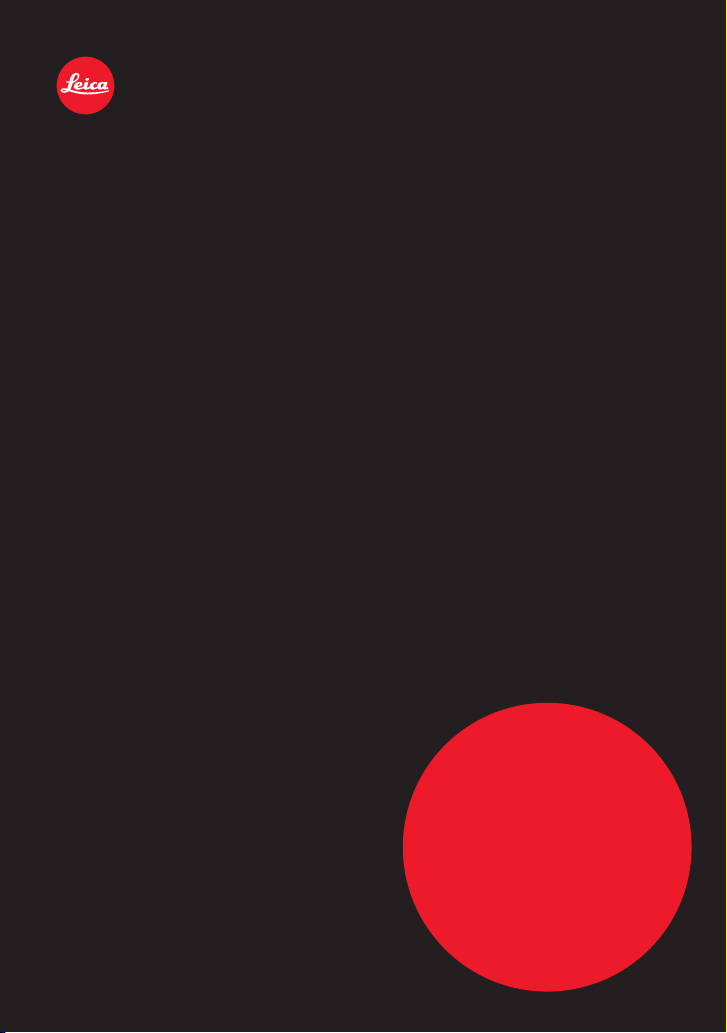
LEICA D-LUX 6
Instrucciones
About
downloading
Adobe® Photoshop®
Lightroom®
see page 189.
Page 2
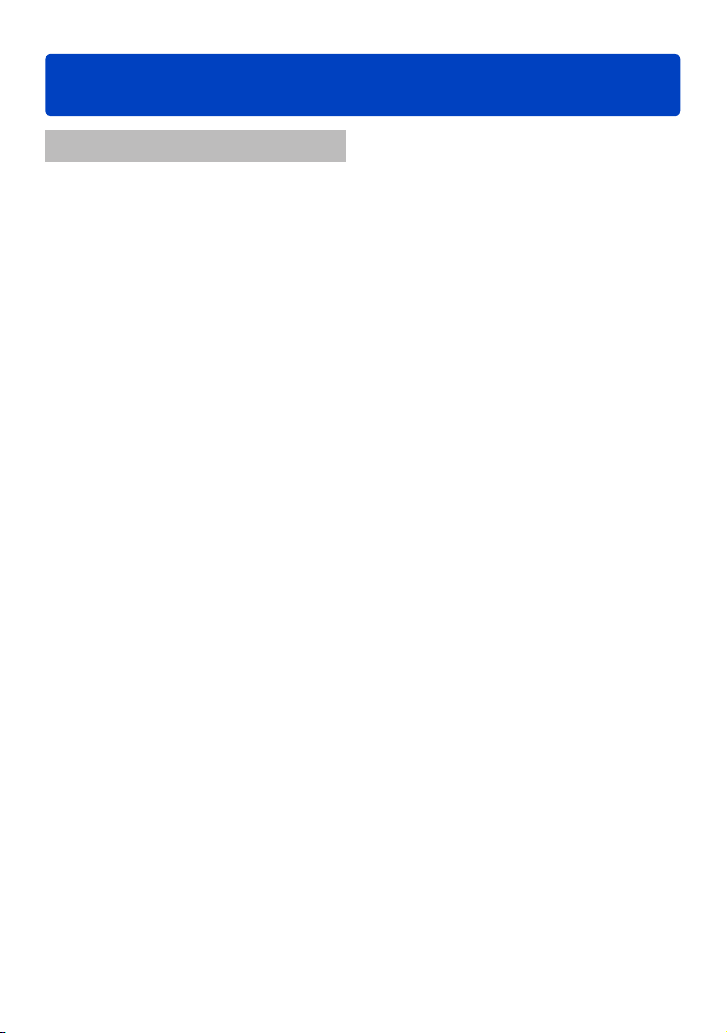
Índice
Preparativos
Antes de usar ......................................... 6
Alcance de la entrega............................ 8
Accesorios ............................................. 8
Nombres de las partes .......................... 9
Colocación de la tapa del objetivo y
la correa de hombro ............................ 13
Carga de la batería ..............................14
Carga restante de la batería .......................15
Directrices para el número de imágenes
que se pueden grabar y para el tiempo de
operación ....................................................16
Inserción y extracción de la tarjeta/
batería ................................................... 18
Destino de almacenamiento de
imágenes
(tarjetas y memoria incorporada)....... 20
Directrices de la capacidad de grabación
(imágenes/tiempo de grabación) .................21
Ajuste del reloj ..................................... 23
Para cambiar el ajuste de la hora ...............24
Ajuste del menú ................................... 25
Uso del menú [Conf.] ..........................27
[Ajust. reloj] .................................................27
[Hora mundial] .............................................27
[Fecha viaje] ................................................28
[Bip] ............................................................. 29
[Volumen] .................................................... 30
[Mem. aj. cliente] ......................................... 30
[Aj. botón Fn] ...............................................30
[Monitor] / [Visor] ......................................... 31
[Modo LCD] ................................................. 31
[Estilo vis. EVF] / [Estilo vis. LCD] ...............32
[Línea guía] .................................................32
[Histograma] ................................................33
[Vídeo Ar. grab.] ..........................................34
[Vi. restante] ................................................ 34
[Destacar] ....................................................34
[Exposímetro] .............................................. 35
[Reanuda objetivo] ......................................35
[Ayuda MF] ..................................................35
[Ahorro] .......................................................36
[Rep en LCD] ..............................................37
[Repr. auto] ..................................................37
[Modo de inicio] ........................................... 38
[N. reinic.] ....................................................38
[Reinic.] .......................................................39
[Modo USB] .................................................39
[Salida] ........................................................39
[HDTV Link] .................................................40
[Rep. 3D] ..................................................... 40
[Girar pant.] .................................................40
[Menú escena] .............................................41
[Mem. pos. menú] .......................................41
[Grab. nombre] ............................................ 41
[Vis. versión] ................................................42
[Formato] .....................................................42
[Idioma] .......................................................43
[Demo. O.I.S.] .............................................43
Introducción de texto .......................... 44
- 2 -
Page 3
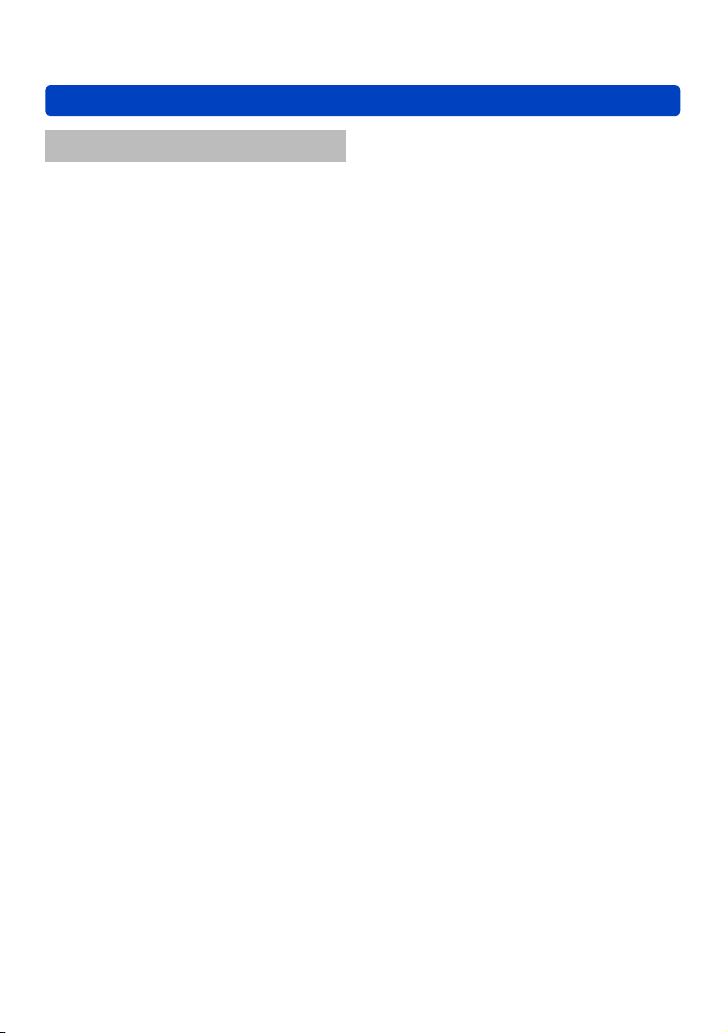
Índice
Aplicaciones (Grabación)
Secuencia de operaciones .................45
Acerca de los modos de grabación ... 48
Uso del Modo de instantánea ............. 49
Detección automática de escenas ..............49
Determinación de la extensión del área
mostrada nítidamente .................................50
Acerca del flash ...........................................52
[Modo col.] ...................................................53
[Mov. borroso] .............................................53
[Fot. noc. a mano] .......................................53
[iHDR] ..........................................................54
Localización de AF ......................................55
[Modo fot. instant. plus] ............................... 56
Acerca de los elementos de ajuste .............57
Modo de la AE programada ................ 58
Desplazamiento de programa ..................... 58
[Diagrama del Programa] ............................ 59
Modo de prioridad de apertura ...........60
Modo de prioridad de velocidad del
obturador ..............................................61
Modo de exposición manual ..............62
Uso del modo [Control creativo] ........ 64
[Expresivo] ..................................................66
[Retro] .........................................................66
[Tonalidad alta] ............................................67
[Tonalidad baja] ...........................................67
[Sepia] ......................................................... 68
[Monocromo dinámico] ................................68
[Arte impresionante] .................................... 69
[Dinámica alta] ............................................69
[Proceso cruzado] .......................................70
[Efecto cám. juguete] ..................................70
[Efecto miniatura] ........................................71
[Enfoque suave] ..........................................72
[Filtro de estrellas] .......................................72
[Color puntual] .............................................73
[Desenfoque suave] ....................................73
[Desenfoque radial] ..................................... 74
Uso de [Modo de escena] ................... 75
[Retrato] ......................................................76
[Piel delicada] ..............................................76
[Paisaje] ......................................................76
[Toma panorámica] ......................................76
[Deporte] .....................................................78
[Retrato noct.] ..............................................78
[Paisaje noct.] ..............................................78
[Fot. noc. a mano] .......................................78
[HDR] ..........................................................79
[Alimentos] ..................................................79
[Niños] ......................................................... 79
[Mascotas] ...................................................79
[Puesta sol] .................................................80
[A traves de vidrio] .......................................80
[Modo foto 3D] .............................................81
Toma de imágenes en movimiento .... 82
Grabación de fotografías mientras se
graba una imagen en movimiento ...............86
Grabación de imágenes en
movimiento con operación manual
[Modo pelí. crea.] ................................. 87
[Película alta. velo.] ..................................... 89
Registro de sus propios ajustes y
grabación
Modo [Personalizar] ............................ 90
[Mem. aj. cliente] ......................................... 90
[Personalizar] ..............................................91
Uso del zoom ....................................... 92
Zoom óptico ................................................93
Zoom óptico extra .......................................93
[i.Zoom] .......................................................94
[Zoom d.] ..................................................... 94
[Zoom escal.] ...............................................95
- 3 -
Page 4
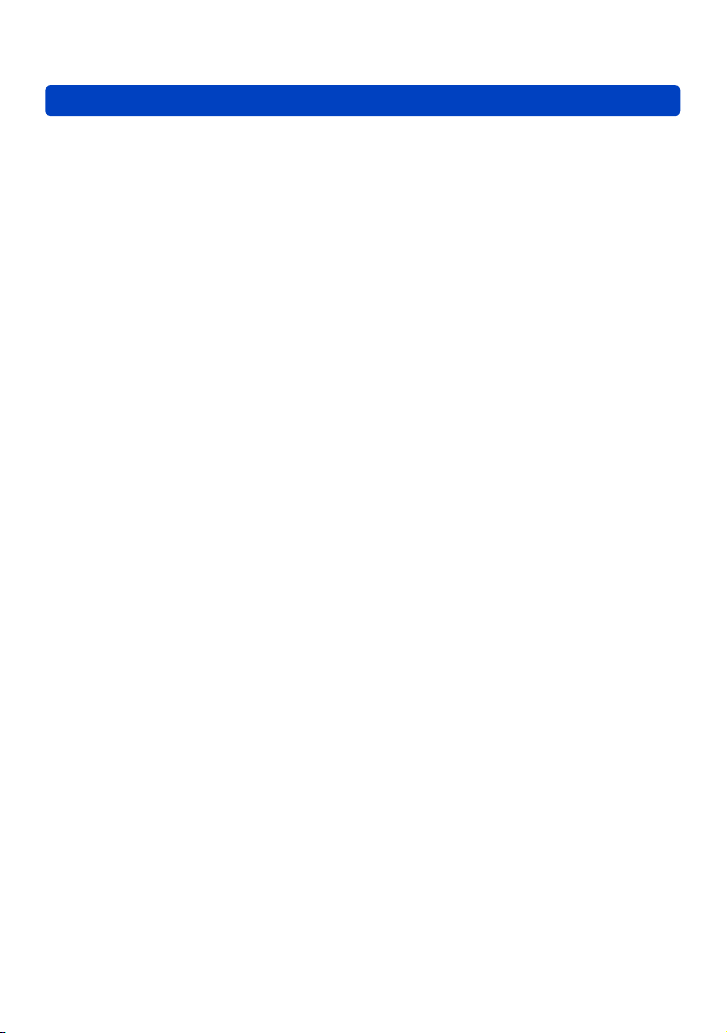
Índice
Uso del enfoque automático ..............96
Detección de caras .....................................97
Localización de AF ......................................98
El sujeto no está centrado en la imagen ..... 98
Posición determinada para el enfoque........99
Uso del enfoque manual junto con el
enfoque automático ...................................101
Toma de imágenes de primeros
planos ................................................. 102
Toma de imágenes bloqueando la
exposición y/o el enfoque................. 103
Toma de imágenes con enfoque
manual ................................................ 104
Toma de imágenes con flash
incorporado ........................................106
Cambio del ajuste del flash ....................... 107
Ajuste de sensibilidad ISO ...............109
Ajuste de coloración
(Balance del blanco)...........................111
Ajuste manual del balance del blanco....... 112
Ajuste del balance del blanco usando la
temperatura del color ................................ 113
Ajustes finos del balance del blanco ......... 113
Grabación de horquillado usando el
balance del blanco .................................... 114
Toma de imágenes con
autodisparador .................................. 116
Ajuste de la función de ráfaga ......... 118
Cambio de la relación de aspecto
de las fotografías ............................... 121
[Bracket aspe.] ..........................................122
Uso del filtro ND incorporado ..........123
Compensación de exposición .......... 124
[Auto bracket] .................................... 125
Cambio de la visualización de la
información de grabación, etc. ........127
Uso del indicador de nivel ................ 128
Utilizando el menú rápido ................. 129
Grabación con función de
reconocimiento de caras
[Reconoce cara]................................. 130
Registro de imágenes de caras ................131
Edición o eliminación de información
relacionada con personas registradas ......133
Uso del menú [Rec] ........................... 134
[Fotoestilo] .................................................134
[Tamaño Imagen] ......................................135
[Calidad] .................................................... 136
[Aj. límite ISO] ...........................................137
[Aumentos ISO] .........................................137
[Ampliar ISO] .............................................137
[Diagrama del Programa] .......................... 137
[Reconoce cara] ........................................ 137
[Modo AF] ..................................................137
[AF rápido] .................................................138
[AF/AE lock] ..............................................138
[Modo medición] ........................................139
[Dinám. intel.] ............................................139
[Expo. múlt.] ..............................................140
[Vel. disp. min.] ..........................................141
[Resoluc. intel.] ..........................................141
[i.Zoom] .....................................................141
[Zoom d.] ................................................... 141
[Zoom escal.] .............................................142
[Estabilizador] ............................................142
[Lámp. ayuda AF] ......................................143
[Flash] .......................................................143
[Sincro flash] .............................................144
[Ajuste flash] ..............................................145
[Remov. ojo rojo] ....................................... 145
[Modo col.] .................................................146
[Mov. borroso] ...........................................146
[Fot. noc. a mano] .....................................146
[iHDR] ........................................................146
[Visor óptico] .............................................146
[Bracket aspe.] ..........................................146
[Interv. Tiempo-Disparo] ............................147
[Marcar Fecha] .......................................... 149
[Ajust. reloj] ...............................................149
Uso del menú [Im. movimiento] ....... 150
[Modo de grab.] ......................................... 150
[Calidad gra.] .............................................150
[AF continuo] ............................................. 151
[Corta viento] .............................................151
- 4 -
Page 5
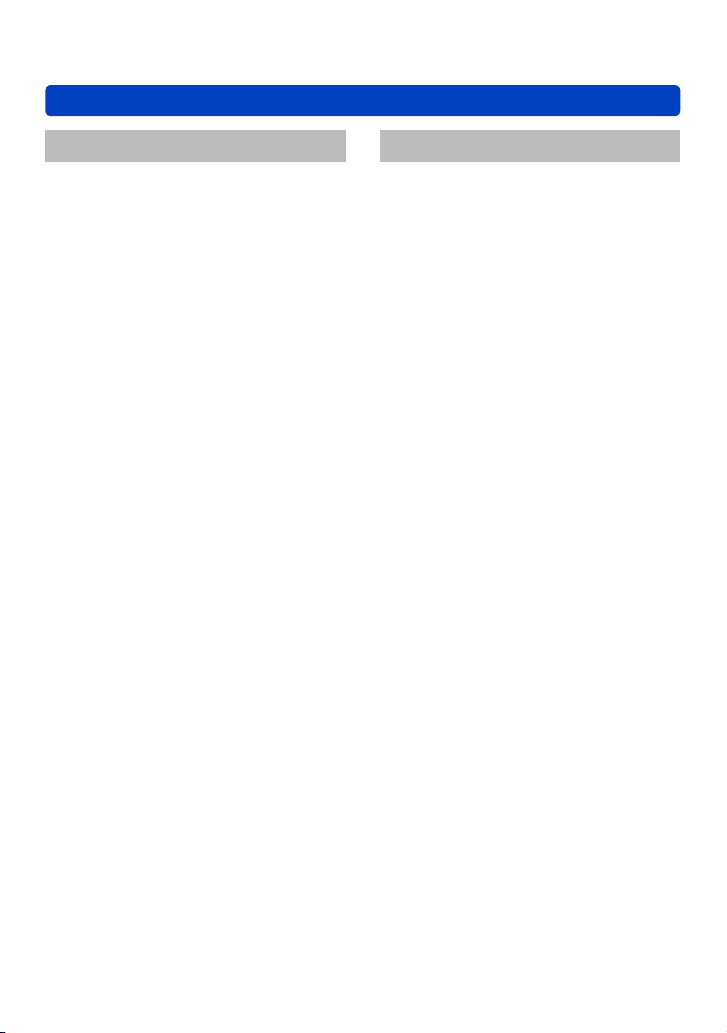
Índice
Aplicaciones (Vista)
Para ver sus imágenes
[Repr. normal] .................................... 152
Acercamiento con zoom y visión ...............153
Visión de una lista de imágenes ...............154
Visión de imágenes por sus fechas de
grabación ..................................................155
Reproducción de imágenes grabadas en
ráfaga y a intervalos ..................................156
Acerca de la reproducción de panoramas
Para imágenes en movimiento ......... 159
Captura de fotografías desde
imágenes en movimiento.................. 160
División de imágenes en
movimiento ........................................161
Cambio de la visualización de
información de imagen, etc. ............. 162
Borrado de imágenes ........................ 163
Para eliminar múltiples imágenes (hasta 100) /
Para eliminar todas las imágenes
Métodos de reproducción diferentes
[Modo de repr.] ................................... 165
[Ajustes 2D/3D] .........................................165
[Diapositiva] ...............................................166
[Filt. repro.] ................................................ 168
[Calendario] ...............................................168
Retoque de imágenes .......................169
[Retoque automático] ................................ 169
[Retoque creativo] ..................................... 170
Uso del menú [Repr.] ......................... 171
[Ins. título] ..................................................171
[Impr. car.] .................................................172
[Divide video] .............................................173
[Camb. tam.] ..............................................174
[Recorte] ....................................................175
[Nivelación] ................................................176
[Mis favorit.] ...............................................177
[Ajuste impre.] ...........................................178
[Protecc] .................................................... 179
[Edi. Rec. cara] ..........................................180
[Copiar] ......................................................181
...158
..................164
Otros
Para ver en la pantalla de un TV ......182
HDTV Link (HDMI) ....................................184
Para ver fotografías 3D ............................. 186
Conservación de fotografías e
imágenes en movimiento grabadas
Copia insertando la tarjeta SD en el
grabador ....................................................188
Copia de imágenes de reproducción
mediante cables de AV suministrados ......188
Copia de los datos de imagen grabados a
un ordenador con el software disponible
Uso con ordenador ............................ 190
Copia de fotografías e imágenes en
movimiento grabadas en [MP4]
(excepto imágenes en movimiento AVCHD)
Impresión ...........................................193
Impresión de múltiples imágenes ..............195
Impresión con fecha y texto ......................195
Ajustes de impresión en la cámara ........... 196
Uso del visor electrónico externo .... 197
Usando el flash externo .................... 198
Lista de visualizaciones del
monitor LCD ....................................... 200
Visualizaciones de mensajes ........... 205
Preguntas y respuestas
Solución de problemas ..................... 207
Avisos y notas para el uso ............... 216
Direcciones de los centros de
servicio Leica ..................................... 220
... 188
...189
...191
- 5 -
Page 6
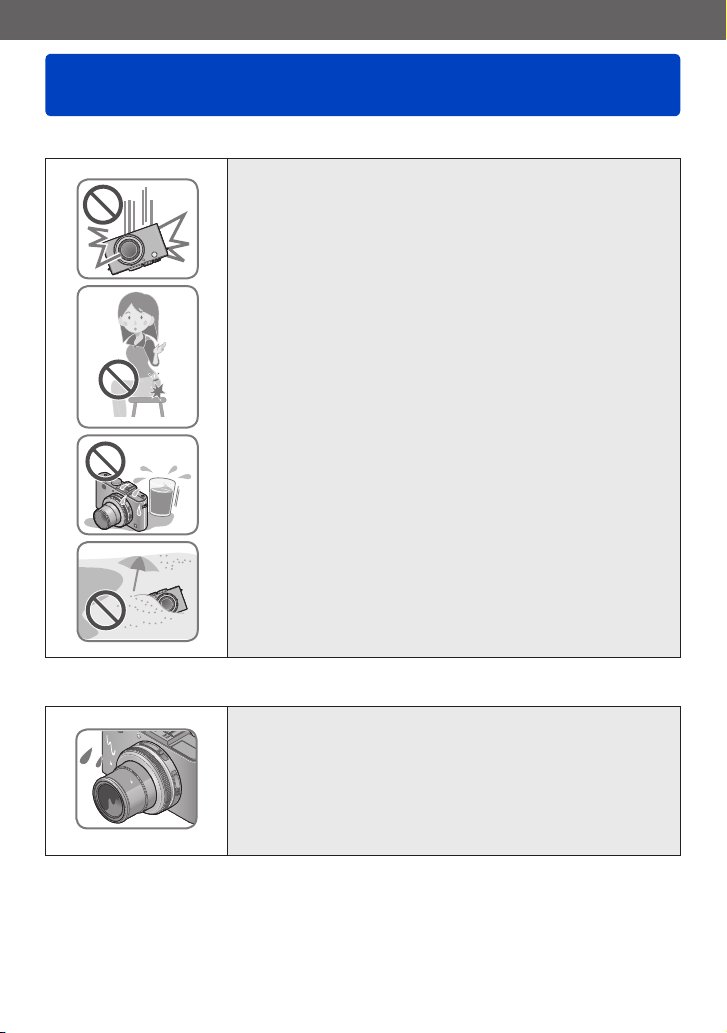
Preparativos
Antes de usar
■
Manejo de la cámara
Mantenga la cámara alejada de la vibración, fuerza o
presión excesivas.
Evite usar la cámara bajo las condiciones siguientes,
●
las cuales pueden dañar el objetivo, el monitor LCD o el
cuerpo de la cámara. Esto también puede ser la causa de
que la cámara funcione mal o de que no grabe.
• Dejar caer o golpear la cámara contra una superficie
dura
• Sentarse con la cámara en los bolsillos de sus
pantalones o meterla a la fuerza en una bolsa llena
• Colocar accesorios en la correa de la cámara
• Empujar con una fuerza excesiva sobre el objetivo o el
monitor LCD
La cámara no es resistente al polvo ni a las
salpicaduras, tampoco es impermeable.
Evite usar la cámara en lugares con mucho polvo o
arena, o donde el agua pueda entrar en contacto con la
cámara.
Evite usar la cámara bajo las condiciones siguientes, que
●
presentan un riesgo de que pueda entrar arena, agua o
materias extrañas en la cámara por el objetivo o por las
aberturas de alrededor de los botones. Tenga mucho
cuidado, porque estas condiciones pueden dañar la
cámara y tal vez tales daños no se puedan reparar.
• En lugares extremadamente polvorientos o arenosos
• Bajo la lluvia o en la costa, donde la cámara puede
quedar expuesta al agua
■
Condensación (Cuando las lentes o el monitor LCD están empañados)
La condensación ocurre cuando la temperatura ambiente
●
o la humedad cambia. Tenga cuidado con la condensación
ya que causa manchas y hongos en las lentes o en el
monitor LCD y falla en la cámara.
Si se produce condensación, apague la cámara y espere
●
unas dos horas antes de volver a usarla. Una vez que
la cámara se ajuste a la temperatura ambiental, el
empañamiento desaparecerá naturalmente.
- 6 -
Page 7

Preparativos
Antes de usar
■
Haga siempre una toma de prueba primero
Antes de los acontecimientos importantes en los que usará la cámara (en bodas, por
ejemplo) haga siempre una toma de prueba para asegurarse de que las imágenes y el
sonido se graben correctamente.
■
No hay compensación por las tomas perdidas
No podemos compensar por las tomas perdidas si hay problemas técnicos con la
cámara o la tarjeta que impiden la grabación.
■
Cumpla cuidadosamente las leyes de los derechos de autor
El uso no autorizado de grabaciones que contienen trabajos con derechos de autor
con otros fines que no sean los de uso personal está prohibido por las leyes de los
derechos de autor. La grabación de ciertos materiales está prohibida incluso cuando
éstos se usan con fines personales.
■
Consulte también “Avisos y notas para el uso” (→216)
Tenga en cuenta que los controles y componentes, los elementos de menús y otra
●
información de su cámara digital pueden ser diferentes de los mostrados en las
ilustraciones y pantallas de este manual.
Iconos del modo de grabación
●
Puede seleccionar y ejecutar los menús y las funciones indicados para los modos
de grabación visualizados en azul en las ilustraciones del selector de modo a
continuación de los títulos de las secciones.
En el ejemplo mostrado a la izquierda, los modos de grabación
siguientes: , , , y .
*
y serán distintos dependiendo de los modos de grabación
registrados bajo los ajustes personalizados.
- 7 -
Page 8
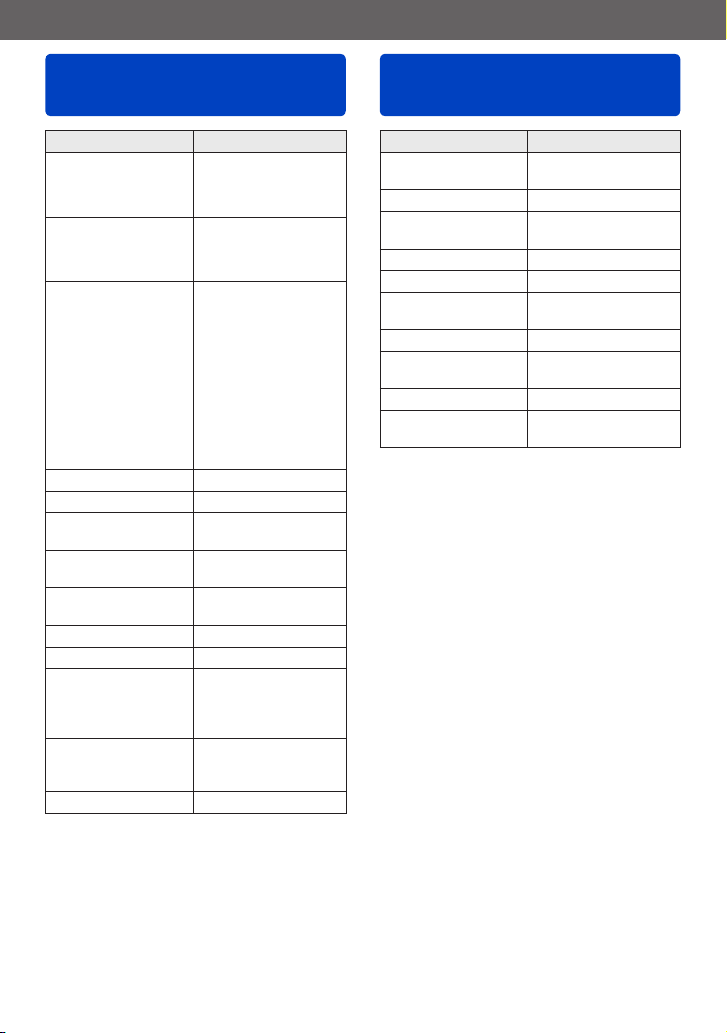
Preparativos
Alcance de la entrega Accesorios
N.º de orden
Batería recargable
BP-DC10-E 18 719
BP-DC10-U 18 720
Cargador de batería
BC-DC10-E 423-092.001-010
BC-DC10-U 423-092.002-010
Cable de alimentación
EU 423-111.001-006
UK 423-111.001-007
AUS 423-068.801-023
TW 423-111.001-009
CN 423-111.001-010
KR 423-111.001-008
(la entrega difiere
según los mercados)
Correa de hombro 423-108.001-020
Tapa del objetivo 423-108.001-018
Correa de la tapa de
la lente
Cubierta de la zapata
de contacto
CD con PDF
instructivos
Cable USB 423-106.001-010
Cable AV 423-105.001-010
Plantilla de botón para
Canadá / Taiwán
Instrucciones breves 93 479 -482
Tarjeta de garantía 439-399.100-026
423-108.001-019
423-108.001-015
423-108.001-016
423-108.001-021/-022
(solo con modelos de
cámaras:
18 461/18 462)
(la entrega difiere
según los mercados)
N.º de orden
Carcasa de cuero
D-LUX 6
Protector 18 730
Caja de sistema
pequeña
Correa de hombro 18 747
Empuñadura D-LUX 6 18 733
LEICA Visor
electrónico EVF 3
Mini cable HDMI 14 491
LEICA CF 22
Unidad de flash
Trípode de mesa 14 100
Cabeza hueca y de
bola
18 727
18 746
18 734
18 694
14 110
Notas:
• Las tarjetas son opcionales. Cuando no
esté utilizando una tarjeta podrá grabar
o reproducir fotografías de la memoria
incorporada.
• Antes de usar la cámara verifique que
todos los elementos pertenecientes
a los accesorios suministrados estén
incluidos.
• Los elementos y sus formas pueden
cambiar dependiendo del país o área
donde se compra la cámara.
• Guarde las piezas pequeñas en un
lugar seguro fuera del alcance de los
niños.
• Deshágase apropiadamente de todo el
material de embalaje.
- 8 -
Page 9
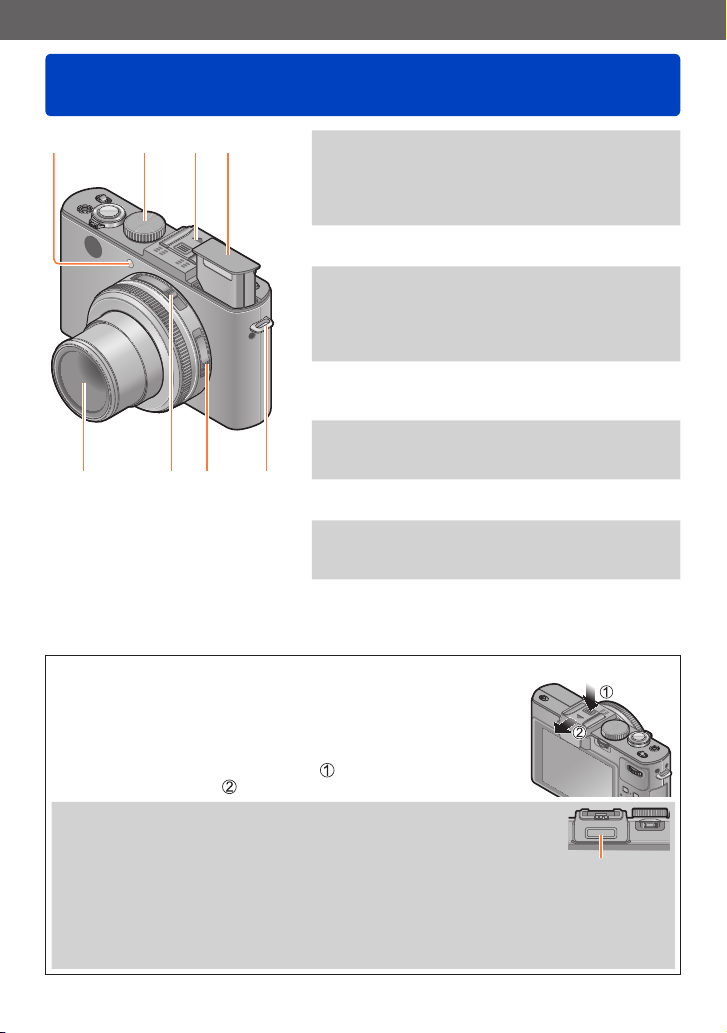
Preparativos
Nombres de las partes
1 2 3 4
8 7 6 5
■
Acerca de la cubierta de la zapata de contacto
Para colocar accesorios (disponibles opcionalmente) en la
zapata de contacto, la cubierta tendrá que quitarse primero.
Extracción de la cubierta de la zapata de contacto
Mientras presiona hacia abajo el botón de liberación de la
cubierta de la zapata de contacto , tire de la cubierta en el
sentido de la flecha para quitarla.
Asegúrese de colocar la cubierta de la zapata de contacto cuando
●
no se use la zapata de contacto.
Guarde la cubierta de la zapata de contacto en un lugar seguro
●
después de quitarla para no perderla.
Cuando se quita la cubierta de la zapata de contacto, asegúrese
●
de que las materias extrañas como líquidos o arena no se
derramen sobre el conector dedicado.
Guarde la cubierta de la zapata de contacto fuera del alcance de
●
los niños para evitar que éstos la traguen.
1 Indicador de disparador automático /
Luz de ayuda de AF
Se ilumina cuando el autodisparador está
ajustado o cuando se opera el enfoque
automático en lugares oscuros. (→116, 143)
2 Selector de modo
Cambia el modo de grabación. (→48)
3 Zapata de contacto (Cubierta de la zapata
de contacto)
La cubierta de la zapata de contacto ya
está colocada en la zapata de contacto en
el momento de la compra.
4 Flash incorporado
Use el interruptor de apertura del flash
para abrir el flash. (→106)
5 Sujeción de la correa de hombro
Coloque la correa de hombro suministrada y el
cordón de la tapa del objetivo en esta sujeción. (→13)
6 Interruptor selector de enfoque
Cambia el ajuste del enfoque. (→96, 102, 104)
Interruptor selector de la relación de aspecto
7
Cambia la relación de aspecto de una
fotografía. (→121)
8 Objetivo
El tubo del objetivo se extiende hacia
adelante cuando usted toma una imagen.
Conector
dedicado
- 9 -
Page 10
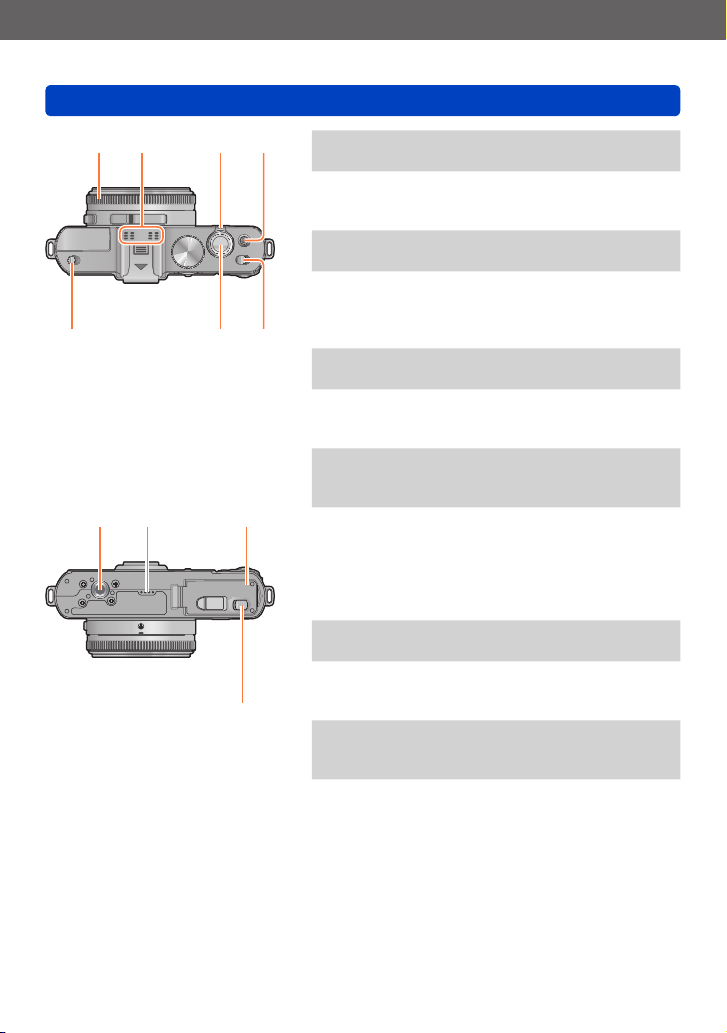
Preparativos
Nombres de las partes
9 10 11 12
15 14 13
16 17 18
19
9 Anillo de apertura
Ajusta el valor de apertura. (→60, 62)
10 Micrófono
Graba sonido cuando usted graba
imágenes en movimiento. (→82)
11 Palanca del zoom
Ajusta el alcance de grabación. (→92)
12 Botón de imagen en movimiento
Presione este botón para iniciar y detener
la grabación de imágenes en movimiento.
(→46)
13 Interruptor ON/OFF de la cámara
Enciende y apaga la cámara.
14 Disparador
Presione este botón para grabar una
fotografía. (→46)
15 Interruptor de apertura del flash
Use este interruptor de apertura del flash.
(→106)
16 Receptáculo para trípode
Coloque un trípode u otro accesorios en
este receptáculo.
No coloque un trípode con un tornillo de
5,5mm de largo o más. Hacer eso puede
dañar esta unidad.
17 Altavoz
No tape el altavoz con sus dedos.
18 Puerta de tarjeta/batería
Abra esta puerta para insertar o retirar una
tarjeta o batería. (→18)
19 Palanca de liberación
Deslice esta palanca para abrir la puerta
de tarjeta/batería. (→18)
- 10 -
Page 11
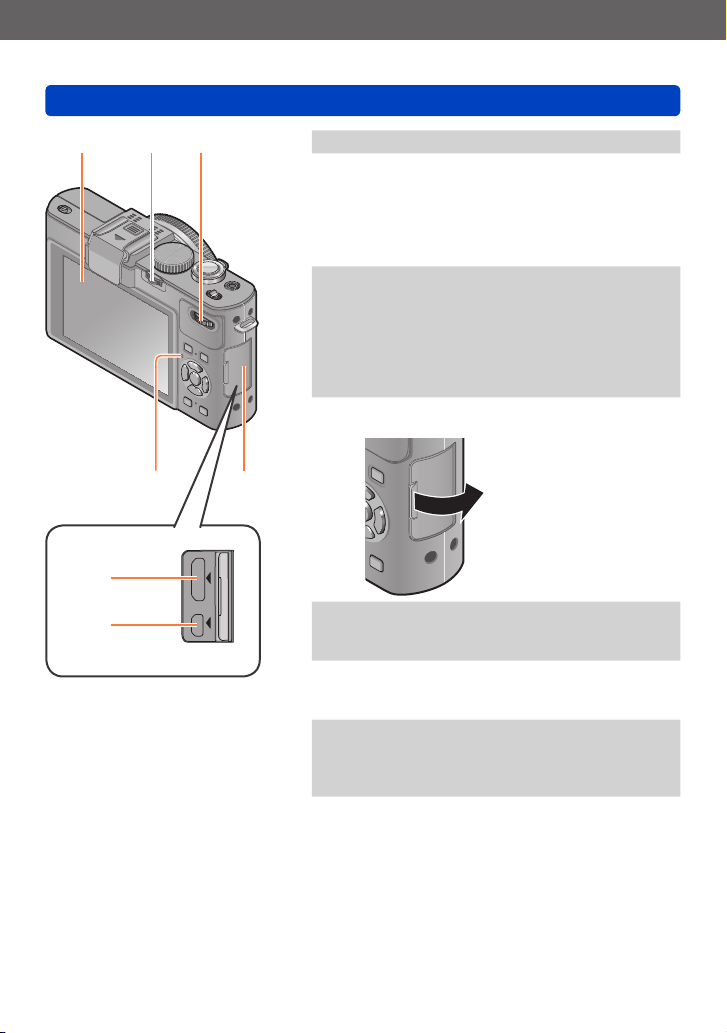
Preparativos
Nombres de las partes
20 21 22
26
24
25
20 Monitor LCD (→200)
21 Palanca [ND/FOCUS]
Para usar la palanca, muévala a izquierda
o derecha o empújela hacia adentro. Use
esta palanca para el ajuste de enfoque
manual, para encender/apagar el filtro ND
incorporado, etc. (→104, 123)
22 Selector trasero
Para usar el selector, gírelo a derecha o
izquierda o empújelo hacia adentro. Use
este selector para hacer operaciones tales
como ajustar la velocidad del obturador o
seleccionar un elemento de operación.
(→61, 62, 124)
23 Tapa de terminales
Cómo abrir la tapa de terminales
23
24 Puerto [HDMI]
Conecte el minicable HDMI (disponible
como accesorio (→8)) a este puerto. (→182)
25 Puerto [AV OUT/DIGITAL]
Conecte el cable de conexión USB o el
cable de AV a este puerto. (→8, 182, 191, 193)
26 Indicador de estado
Este indicador se enciende según las
condiciones de funcionamiento de la
cámara.
- 11 -
Page 12
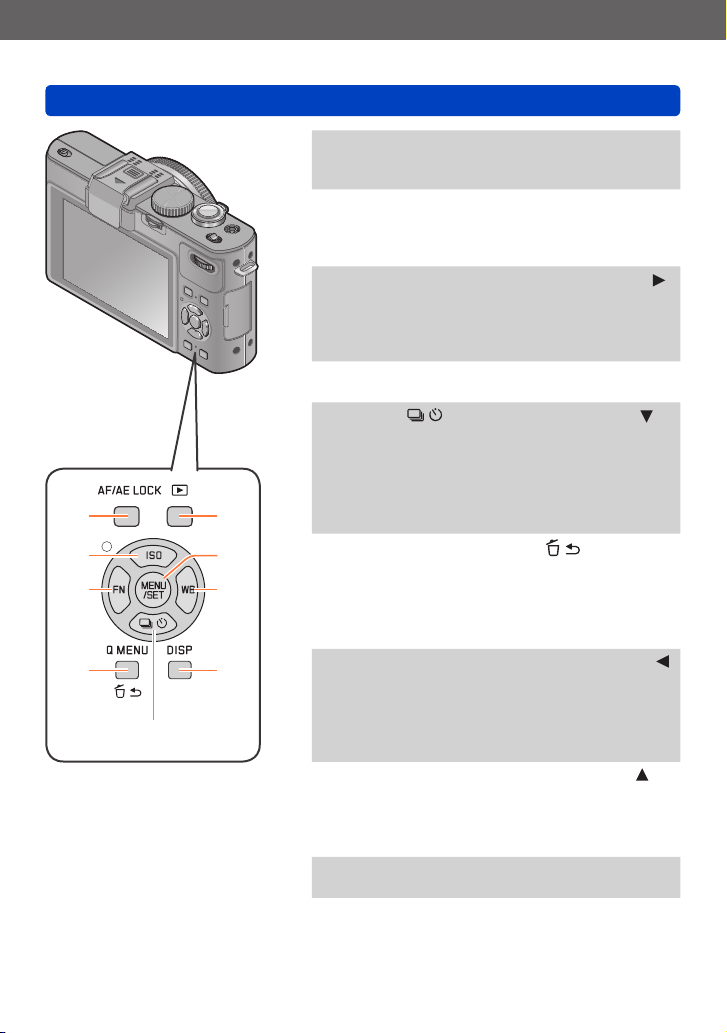
Preparativos
35
34
33
32
31
27
28
29
30
Nombres de las partes
27 Botón de reproducción
Cambia entre el modo de grabación y el
modo de reproducción. (→152)
28 [MENU/SET]
Se usa principalmente para visualizar
pantallas de menú o para establecer
elementos de menú. (→25)
29 Botón [WB] / Botón de cursor derecho (
Visualiza la pantalla de ajuste del balance
del blanco. Este botón también se usa para
mover el cursor por las pantallas de menú
y para otras funciones. (→25, 111)
30 Botón [DISP]
Cambia las pantallas visualizadas. (→127, 162)
31
Botón [
Visualiza las pantallas de ajuste para
las ráfagas, el autodisparador y otras
funciones. Este botón también se usa para
mover el cursor por las pantallas de menú
y para otras funciones.
(→25, 116, 118, 125)
32
Botón [Q MENU] / Botón [
Visualiza el menú rápido en el modo de
grabación. Elimina las imágenes en el
modo de reproducción. Este botón también
se usa para volver a la pantalla anterior en
la pantalla de menú. (→129, 163)
33 Botón [FN] / Botón de cursor izquierdo (
Visualiza la pantalla de la función
registrada en el botón [FN]
correspondiente. Este botón también se
usa para mover el cursor por las pantallas
de menú y para otras funciones. (→25, 30)
34 Botón [ISO] / Botón de cursor arriba (
Visualiza la pantalla de ajuste para la
sensibilidad ISO. Este botón también se
usa para mover el cursor por las pantallas
de menú y para otras funciones. (→25, 109)
35 Botón [AF/AE LOCK]
Bloquea la exposición y el enfoque. (→103, 138)
] / Botón de cursor abajo ( )
]
)
)
)
- 12 -
Page 13

Preparativos
Colocación de la tapa del objetivo y la correa de
hombro
Tape el objetivo con su tapa para protegerlo cuando no esté tomando imágenes.
Recomendamos colocar la tapa del objetivo en la cámara usando el cordón de la tapa del
objetivo, para impedir que se pierda la tapa del objetivo. También recomendamos colocar
la correa de hombro para impedir dejar caer la cámara.
Use el cordón de la tapa del objetivo (suministrado) para
colocar la tapa del objetivo en la cámara
Asegúrese de que la parte más gruesa del cordón no esté colgando sobre la tapa del
objetivo o la sujeción de la correa de hombro.
Coloque la tapa del objetivo
Para colocar y retirar la tapa del objetivo,
presione las áreas mostradas por las flechas en
la ilustración.
Coloque la correa de hombro
Sujeción de la correa de
hombro
• Coloque el otro extremo de la correa de hombro.
• Asegúrese de que la correa de hombro no se afloje.
• Coloque la correa de hombro con el logotipo LEICA hacia afuera.
• Use la correa de hombro alrededor de sus hombros.
- No enrolle la correa de hombro alrededor de su cuello. Esto puede causar
lesiones o accidentes.
• No deje la correa de hombro donde pueda alcanzarla un niño.
- Esto puede causar un accidente si se enrolla por equivocación alrededor del
cuello.
- 13 -
Page 14
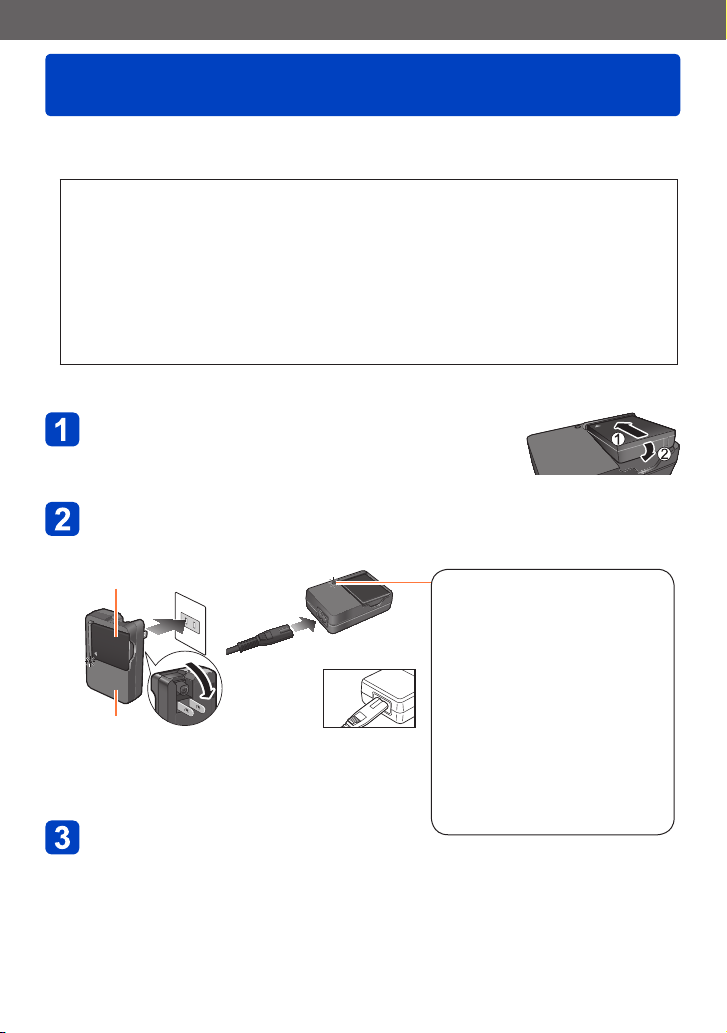
Preparativos
Luz de carga ([CHARGE])
Encendida: Carga en curso
Apagada: Carga terminada
Si está parpadeando la luz:
• La carga puede tardar
más de lo normal si la
temperatura de la batería
está demasiado alta o baja
(la carga puede que no
termine).
• El conector de la batería/
cargador está sucio.
Límpielo con un paño seco.
Carga de la batería
¡Cargue siempre la batería antes de usarla! (la batería se suministra descargada)
■
Acerca de las baterías que puede utilizar con esta unidad
Se ha encontrado que en algunos mercados se encuentran a la venta paquetes
de baterías falsificadas muy similares a las genuinas. Algunos de estos
paquetes de baterías no están protegidos adecuadamente con sistemas de
protección interna que cumplen con los requerimientos de las normas de
seguridad apropiadas. Existe la posibilidad de que estos paquetes de baterías
puedan causar un incendio o una explosión. Tenga en cuenta que Leica
Camera AG no es responsable de ningún accidente o fallo debido al uso de
baterías falsificadas. Para garantizar que las baterías usadas sean seguras,
recomendamos insistentemente utilizar sólo las baterías Leica dedicadas
BP-DC10 (→8).
• Utilice el cargador y la batería dedicados.
Conecte la batería prestando atención a su
dirección.
Los terminales deberán mirar hacia los contactos del
●
cargador.
Conecte el cargador a la toma de corriente
Tipo para
●
enchufar
Batería
Tipo de entrada
●
Cargador
(modelo específico)
Cargue la batería con el cargador en
●
interiores (10°C a 30°C).
Desconecte la batería después de
terminar la carga
El cargador de batería está en condición de espera cuando la alimentación de CA
●
está suministrada.
El circuito primario siempre está bajo tensión mientras el cargador de batería está
conectado a una toma de corriente.
•
El cable de CA
no se conecta
completamente
al terminal de
entrada de CA.
Queda una separación.
- 14 -
Page 15
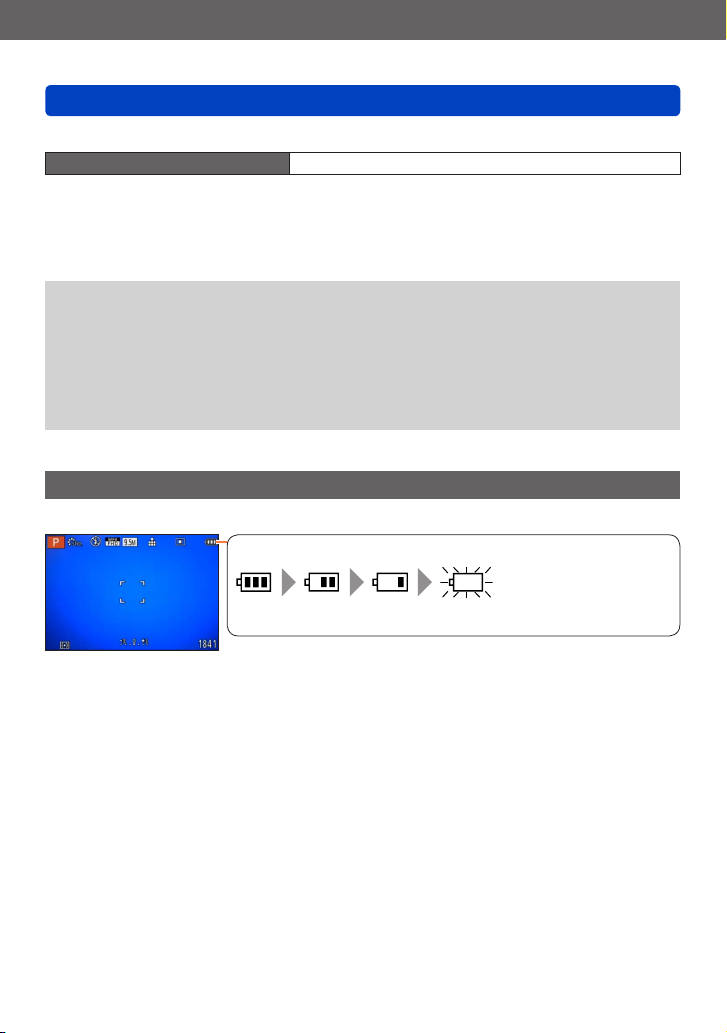
Preparativos
Carga de batería restante
(parpadea en color rojo*)
Si la marca de la batería parpadea en color rojo, cargue o sustituya
la batería.
Carga de la batería
■
Notas acerca del tiempo de carga
Tiempo de carga Aproximadamente 155 minutos
• El tiempo de carga indicado arriba es el tiempo necesario para cargar en el caso
de que la batería esté completamente agotada. El tiempo necesario para cargar
cambia dependiendo de las condiciones de uso de la batería. La carga tarda más a
temperaturas altas o bajas o cuando la batería no ha sido utilizada durante un periodo
largo de tiempo.
Use sólo la batería Leica BP-DC10 (→8).
●
Si usa otras baterías no podremos garantizar la calidad de este producto.
●
Quite la batería de la cámara después de utilizarla.
●
• Cuando transporte o guarde la batería, manténgala en una bolsa de plástico,
asegurándose de que esté alejada de objetos metálicos (como clips).
Para quitar la batería, apague la cámara y espere hasta que se apague el indicador
●
Leica en el monitor LCD. (Si no espera, la cámara puede funcionar mal y se pueden
dañar la tarjeta o los datos grabados.)
Carga restante de la batería
Cuando se usa la cámara, la carga restante de la batería se visualiza.
*
Mientras el monitor LCD está apagado, el indicador de estado
parpadeará.
- 15 -
Page 16
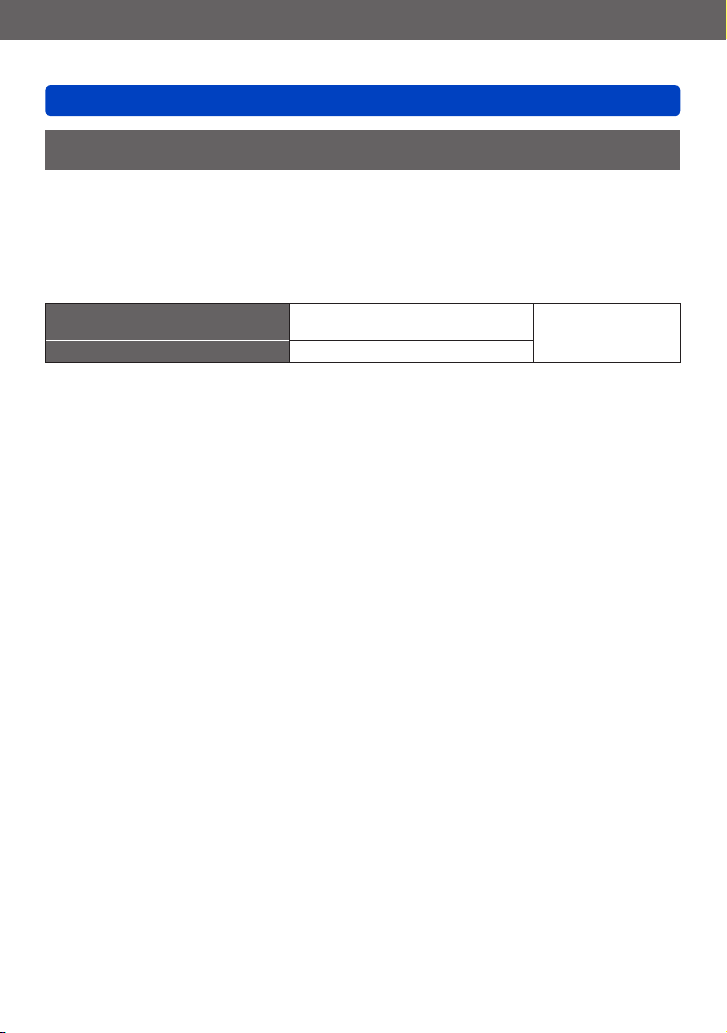
Preparativos
Carga de la batería
Directrices para el número de imágenes que se pueden grabar y para el tiempo
de operación
El número de imágenes que se pueden grabar y el tiempo de operación disponible
pueden cambiar según en el ambiente y las condiciones de uso. Las cifras se pueden
reducir si el flash, el zoom u otras funciones se usan frecuentemente, o en climas más
fríos.
■
Grabación de fotografías
Número de imágenes que se
pueden grabar
Tiempo de grabación Aproximadamente 165 minutos
Condiciones de grabación según la norma CIPA
●
CIPA son las siglas de [Camera & Imaging Products Association].
• Modo [Programa AE]
• Temperatura: 23°C / Humedad: 50% RH con el monitor LCD encendido.
• Usando una tarjeta de memoria de 32 MB.
• Utilizando la batería suministrada.
• Iniciando la grabación 30 segundos después de encender la cámara (Cuando la
función del estabilizador de imagen óptica se pone en [ON]).
• Grabación una vez cada 30 segundos con pleno flash cada segunda grabación.
• Girando la palanca del zoom de telefoto a gran angular o viceversa en cada
grabación.
• Apagando la cámara cada 10 grabaciones y dejándola en reposo hasta que la
temperatura de la batería disminuye.
El número se reduce si los intervalos son más largos (ejemplo, a aproximadamente un
cuarto para intervalos de 2 minutos bajo las condiciones indicadas anteriormente).
Aproximadamente 330 imágenes
Según la norma CIPA
- 16 -
Page 17

Preparativos
Carga de la batería
■
Grabación de imágenes en movimiento
[Modo de grab.]
[Calidad gra.]
Tiempo de grabación disponible
Tiempo de grabación real
disponible
Condiciones de grabación
●
• Temperatura 23°C, humedad 50% RH
• El tiempo que usted puede grabar realmente cuando, de forma repetida, se conecta y
desconecta la alimentación, se inicia y se para la grabación, y se utiliza el zoom.
El tiempo restante para la grabación continua se visualiza en la pantalla
●
• Con modelo de cámara 18 460
Puede grabar continuamente una imagen en movimiento en [MP4] durante un
máximo de 29 minutos, o aproximadamente 4 GB. (Ya que la grabación en [MP4] con
[FHD] crea archivos más grandes, el tiempo de grabación para tales imágenes en
movimiento será más corto que 29 minutos.)
Puede grabar continuamente imágenes en movimiento [AVCHD] durante un máximo
de 29 minutos.
• Con modelos de cámaras 18 461 / 18 462
Puede grabar continuamente una imagen en movimiento en [MP4] durante un
máximo de 29 minutos, o aproximadamente 4 GB. (Ya que la grabación en [MP4] con
[FHD] crea archivos más grandes, el tiempo de grabación para tales imágenes en
movimiento será más corto que 29 minutos.)
Si [Calidad gra.] de las imágenes en movimiento [AVCHD] se pone en [PSH] o [FSH],
usted puede continuar grabando una imagen en movimiento durante un máximo de
29 minutos.
Aproximadamente
90 minutos
Aproximadamente
50 minutos
[AVCHD] [MP4]
[PSH] [FSH] [FHD]
Aproximadamente
100 minutos
Aproximadamente
55 minutos
Aproximadamente
110 minutos
Aproximadamente
60 minutos
■
Visión de imágenes
Tiempo de reproducción Aproximadamente 240 minutos
El número de imágenes que se pueden grabar o el tiempo de operación disponible
●
pueden cambiar según en el ambiente y las condiciones de uso.
Si la energía disponible de la batería se ha reducido considerablemente, ésta habrá
●
llegado al final de su vida útil. Compre una batería nueva.
- 17 -
Page 18
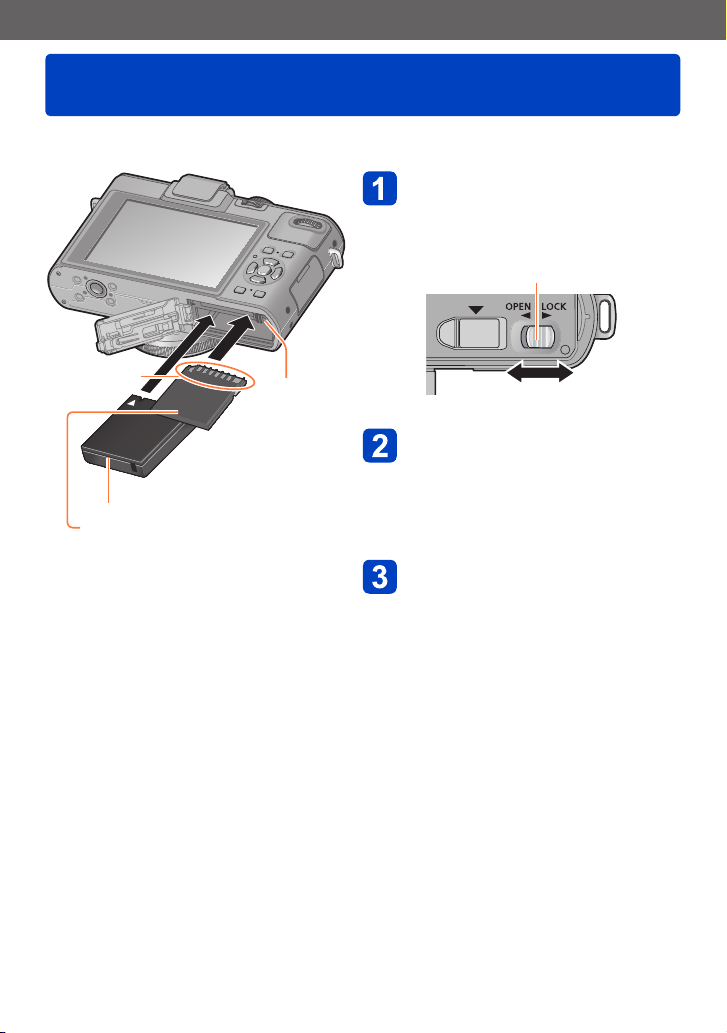
Preparativos
Inserción y extracción de la tarjeta/batería
• Ponga el interruptor ON/OFF de la cámara en [OFF].
Deslice la palanca de
liberación a la posición
[OPEN] y abra la puerta de
tarjeta/batería
Palanca de liberación
No toque el
conector
Batería cargada (Verifique la orientación)
Tarjeta
(verifique la orientación: terminales hacia el
LCD)
Palanca
[OPEN] [LOCK]
Inserte la batería y la tarjeta
orientadas correctamente
• Batería: Empújelo hasta que quede
bloqueado por la palanca.
• Tarjeta: Empuje hacia el interior
hasta que haga clic.
Cierre la puerta y deslice la
palanca de liberación a la
posición [LOCK]
- 18 -
Page 19
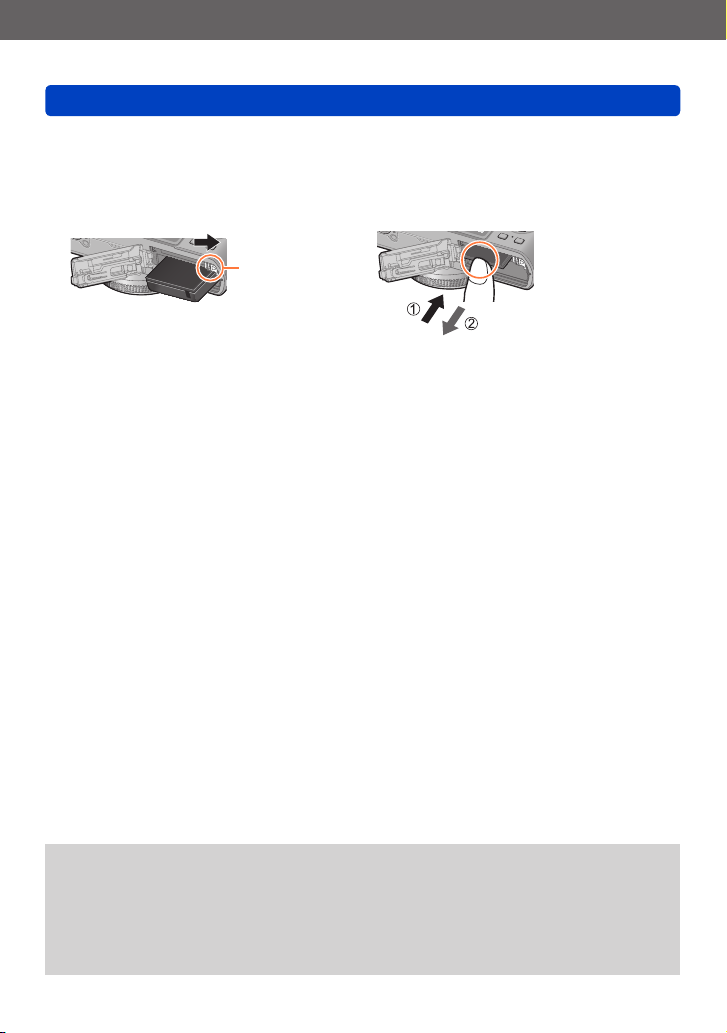
Preparativos
■
Para retirar
• Para retirar la batería:
Mueva la palanca en el sentido de la
flecha.
Palanca
Inserción y extracción de la tarjeta/batería
• Para retirar la tarjeta:
Empújela más hacia abajo hasta que
haga clic, y luego sáquela en sentido
vertical.
Quite la batería de la cámara después de utilizarla.
●
Guarde la tarjeta de memoria fuera del alcance de los niños para evitar que éstos la
●
traguen.
Para quitar la tarjeta o la batería, apague la cámara y espere hasta que se apaguen
●
la visualización del logotipo Leica en el monitor LCD y el indicador de estado.
(Si no espera, la cámara puede funcionar mal y se pueden dañar la tarjeta o los datos
grabados.)
- 19 -
Page 20
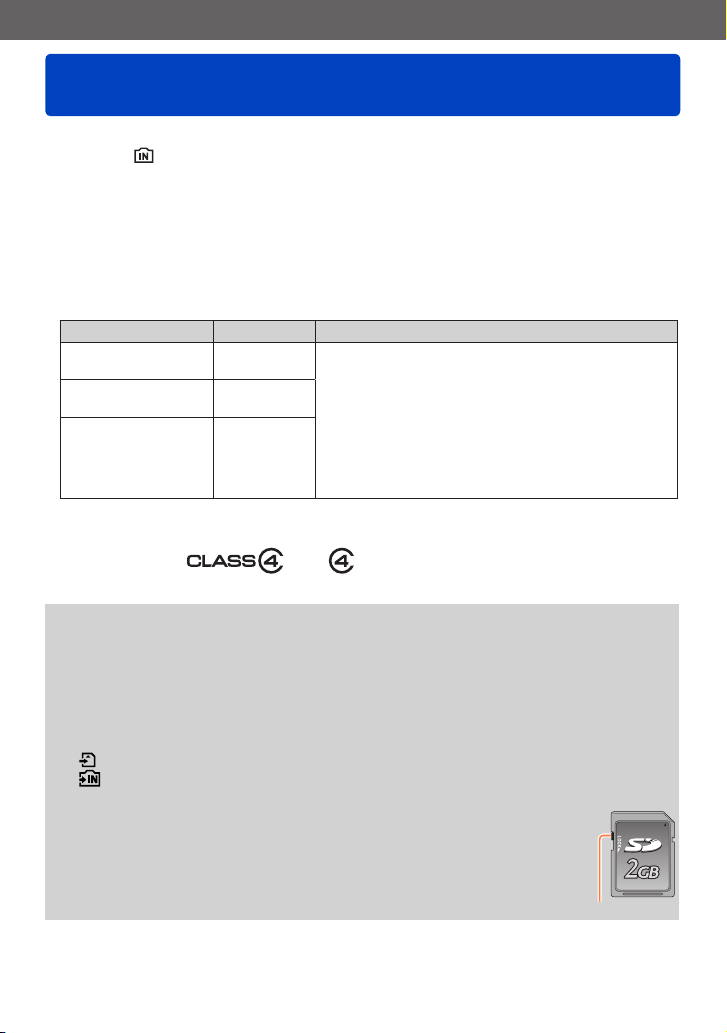
Preparativos
Destino de almacenamiento de imágenes
(tarjetas y memoria incorporada)
Las fotografías se guardarán en una tarjeta si hay una insertada, o en la memoria
incorporada si no la hay.
■
Memoria incorporada (aproximadamente 70 MB)
• Las imágenes se pueden copiar entre las tarjetas y la memoria incorporada.
(→181)
• El tiempo de acceso para la memoria incorporada puede ser más largo que el tiempo
de acceso para una tarjeta.
■
Tarjetas de memoria compatibles
Las tarjetas basadas en la norma SD siguientes
Tipo de tarjeta Capacidad Notas
Tarjetas de memoria SD8 MB – 2 GB • Se puede utilizar con aparatos compatibles con los
Tarjetas de memoria
SDHC
Tarjetas de memoria
SDXC
*
La clase de velocidad SD se refiere a una especificación para velocidades de escritura sostenidas.
Confirme la velocidad SD verificando la etiqueta de la tarjeta u otros materiales relacionados con la tarjeta.
(Ejemplo)
4 GB – 32 GB
48 GB, 64 GB
formatos respectivos.
• Antes de utilizar tarjetas de memoria SDXC, verifique
que su ordenador y otros aparatos sean compatibles
con este tipo de tarjeta.
• Para grabar imágenes en movimiento se
recomienda utilizar una tarjeta SD de velocidad
“Class 4”
• Sólo son compatibles las tarjetas enumeradas en la
izquierda con las capacidades dadas.
*
o superior.
Mientras la cámara accede a la tarjeta o a la memoria incorporada (para una
●
operación tal como la escritura, lectura, eliminación o formateo de imagen), no
apague la cámara ni retire la batería, ni la tarjeta. No someta la cámara a vibraciones,
impactos o electricidad estática.
La tarjeta o los datos de la misma pueden dañarse, y esta unidad puede que ya no
funcione normalmente. Si la operación falla debido a vibración, impacto o electricidad
estática, haga de nuevo la operación.
• Iconos visualizados durante la grabación
: Cuando se usa una tarjeta
: Cuando se usa la memoria incorporada
Reformatee la tarjeta con esta cámara si ésta ya ha sido formateada
●
con un ordenador u otro aparato. (→42)
Si el interruptor protector contra escritura se pone en “LOCK”, la tarjeta no se
●
podrá utilizar para grabar ni para borrar imágenes, y no se podrá formatear.
Se le recomienda copiar las imágenes importantes en su ordenador
●
(porque las ondas electromagnéticas, la electricidad estática o los fallos
podrían dañar los datos). Interruptor
- 20 -
Page 21
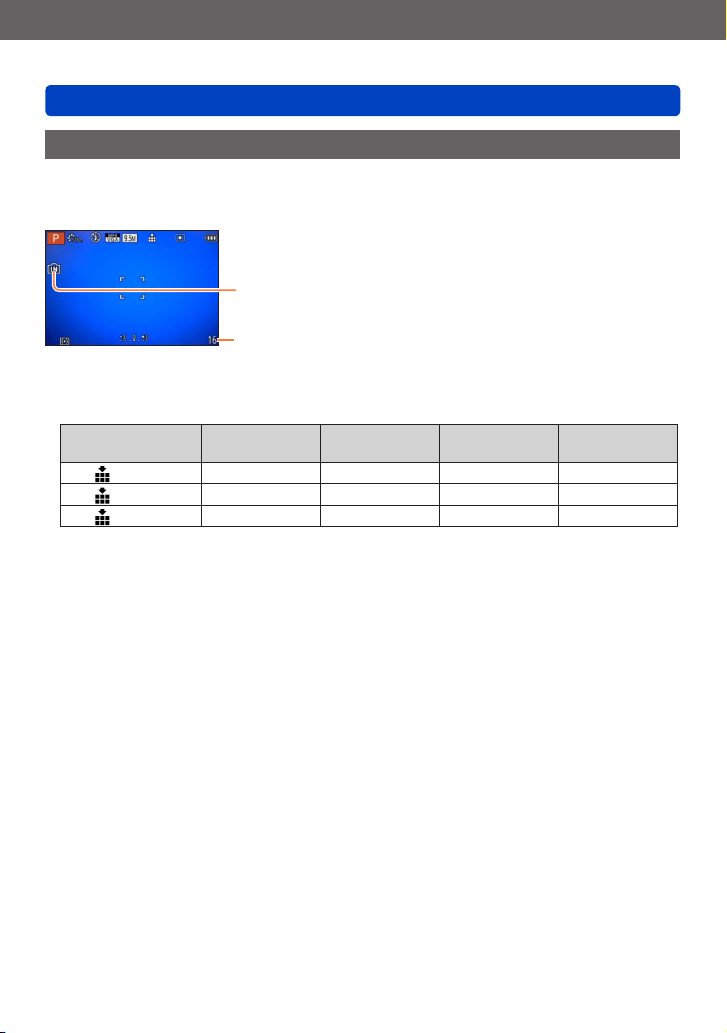
Preparativos
Destino de almacenamiento de imágenes (tarjetas y memoria incorporada)
Directrices de la capacidad de grabación (imágenes/tiempo de grabación)
El número de imágenes que usted puede tomar y el tiempo de grabación cambian en
proporción a la capacidad de la tarjeta (y dependiendo de las condiciones de grabación y
el tipo de tarjeta).
Visualizado cuando no hay tarjeta insertada
(las imágenes se guardarán en la memoria incorporada)
Capacidad de imágenes o de tiempo de grabación restante estimada
(La visualización cambia dependiendo de los ajustes.)
■
Capacidad de grabación de imágenes (fotografías)
[Tamaño Imagen]
4:3
4:3
4:3
10M 16 440 7290 14530
5M 24 650 10620 21490
0.3M 380 10050 162960 247150
• Cuando el número de imágenes grabables supera 99.999 se visualiza “+99999”.
Memoria
incorporada
2 GB 32 GB 64 GB
- 21 -
Page 22
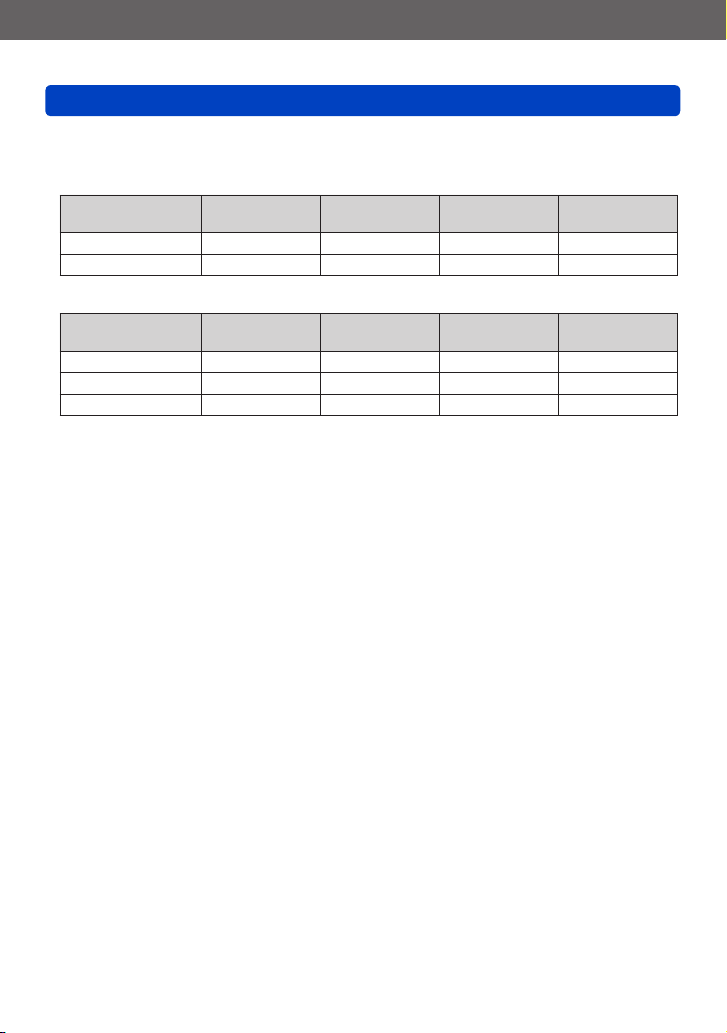
Preparativos
Destino de almacenamiento de imágenes (tarjetas y memoria incorporada)
■
Capacidad de tiempo de grabación (imágenes en movimiento)
([h], [m] y [s] indican “horas”, “minutos” y “segundos”.)
Cuando se usa el modo de grabación [AVCHD]
[Calidad gra.]
[PSH] – 8m00s 2h31m00s 5h07m00s
[FSH]/[SH] – 14m00s 4h10m00s 8h26m00s
Cuando se usa el modo de grabación [MP4]
[Calidad gra.]
[FHD] – 12m02s 3h22m58s 6h50m54s
[HD] – 22m59s 6h27m29s 13h04m28s
[VGA] 1m42s 50m36s 14h12m48s 28h46m30s
• El tiempo visualizado en la tabla es el tiempo total.
El tiempo restante para la grabación continua se visualiza en la pantalla
●
• Con modelo de cámara 18 460
Puede grabar continuamente una imagen en movimiento en [MP4] durante un
máximo de 29 minutos, o aproximadamente 4 GB. (Ya que la grabación en [MP4] con
[FHD] crea archivos más grandes, el tiempo de grabación para tales imágenes en
movimiento será más corto que 29 minutos.)
Puede grabar continuamente imágenes en movimiento [AVCHD] durante un máximo
de 29 minutos.
• Con modelos de cámaras 18 461 / 18 462
Puede grabar continuamente una imagen en movimiento en [MP4] durante un
máximo de 29 minutos, o aproximadamente 4 GB. (Ya que la grabación en [MP4] con
[FHD] crea archivos más grandes, el tiempo de grabación para tales imágenes en
movimiento será más corto que 29 minutos.)
Si [Calidad gra.] de las imágenes en movimiento [AVCHD] se pone en [PSH] o [FSH],
usted puede continuar grabando una imagen en movimiento durante un máximo de
29 minutos.
Memoria
incorporada
Memoria
incorporada
2 GB 32 GB 64 GB
2 GB 32 GB 64 GB
- 22 -
Page 23
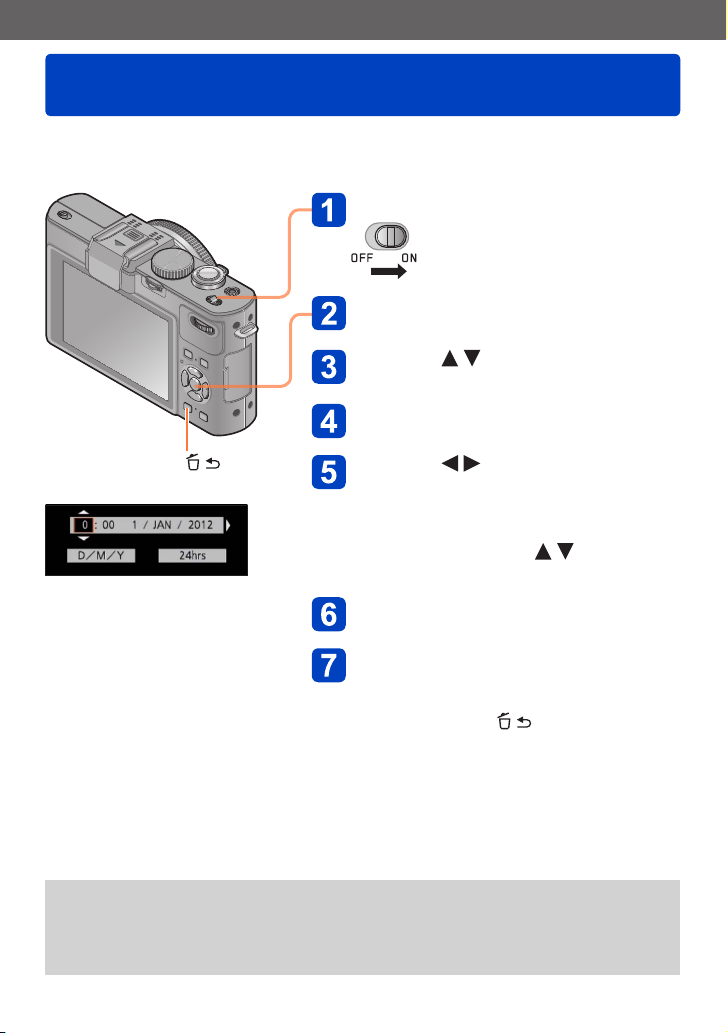
Preparativos
Ajuste del reloj
El reloj no está puesto en hora cuando la cámara sale de fábrica.
Preparación: Antes de usar la cámara, retire la tapa del objetivo.
Encienda la cámara
Presione [MENU/SET] mientras se
visualiza el mensaje
Presione para seleccionar el
idioma y presione [MENU/SET]
El mensaje [Ajuste el reloj] aparece.
Presione [MENU/SET]
Botón [ ]
Presione para seleccionar los
elementos (año, mes, día, hora,
minuto, orden de visualización
o formato de visualización de
la hora) y presione para
establecerlos
Presione [MENU/SET]
Presione [MENU/SET] para
establecer
• Para volver a la pantalla anterior,
presione el botón [ ].
Si no se pone la fecha y la hora, éstas no se imprimirán correctamente cuando
●
se impriman las imágenes en un centro de fotografía digital o cuando se use
[Marcar Fecha] o [Impr. car.].
Después de poner la hora, la fecha podrá imprimirse correctamente aunque no se
●
visualice en la pantalla de la cámara.
- 23 -
Page 24
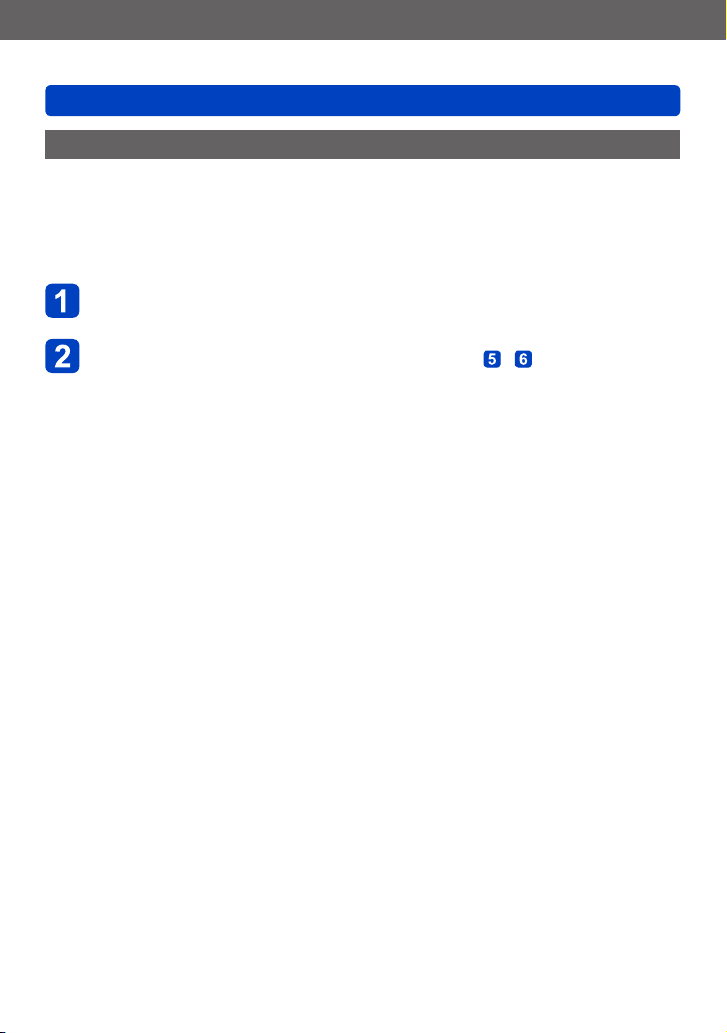
Preparativos
Ajuste del reloj
Para cambiar el ajuste de la hora
Cuando vuelva a poner la fecha y la hora, seleccione [Ajust. reloj] desde el menú [Conf.]
o el menú [Rec].
• Los ajustes del reloj se guardarán durante 3 meses aproximadamente incluso después
de retirar la batería, siempre que se haya instalado una batería completamente
cargada en la cámara durante las últimas 24 horas.
Seleccione [Ajust. reloj] desde el menú [Conf.] o el menú [Rec]
• Para conocer detalles sobre cómo establecer el menú (→25)
Ajuste de la fecha y la hora (Realice los pasos - . (→23))
- 24 -
Page 25

Preparativos
Ajuste del menú
Puede usar el menú para ajustar la cámara y las funciones de grabación, usar las
funciones de reproducción y realizar otras operaciones.
Palanca del zoom
Disparador
Presione [MENU/SET] para
presentar el menú
El color de fondo
de cada elemento
cambia cuando
se selecciona
Seleccione el tipo de menú (→26)
Use para seleccionar el
elemento de menú y luego
presione
Página
(La palanca del
zoom se puede
usar para cambiar a
la página siguiente.)
Elemento
Presione para seleccionar un
ajuste y luego presione
[MENU/SET]
Ajuste
seleccionado
Ajustes
disponibles
Presione [MENU/SET] para cerrar
el menú
• También puede cerrar el menú presionando
el disparador hasta la mitad. (La cámara
cambia al modo de grabación.)
- 25 -
Page 26
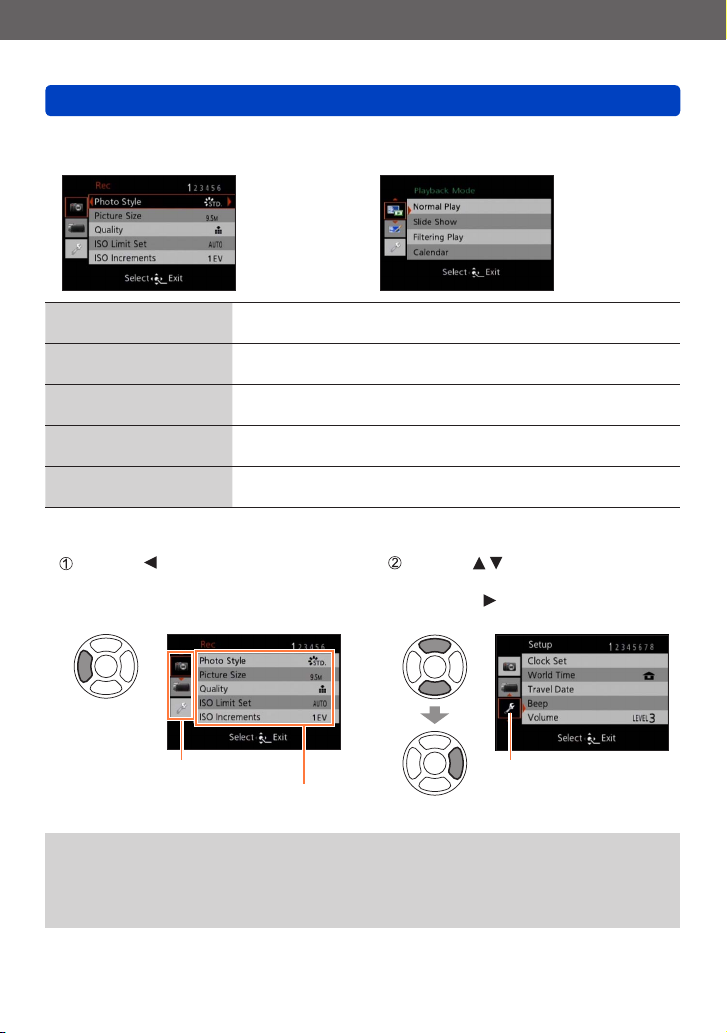
Preparativos
■
Tipo de menú
En el modo de grabación
●
En el modo de reproducción
●
Ajuste del menú
Menú [Rec] Puede hacer ajustes tales como el número de píxeles y el
Menú [Im. movimiento] Puede hacer ajustes tales como el método de grabación y la
Menú [Modo de repr.] Puede realizar ajustes para los métodos de reproducción
Menú [Repr.]
Menú [Conf.]
■
Cambio del tipo de menú
Presione para mover el cursor
del elemento de menú al tipo de
menú (mostrado en el cuadro de la
izquierda).
Tipo de menú
Los ejemplos de la pantalla de operación de este manual pueden ser diferentes de la
●
visualización real de la pantalla o algunas partes de la visualización de la pantalla se
omiten.
Los tipos de menús y los elementos que se visualizan cambian según el modo.
●
Los métodos de ajuste cambian dependiendo de los elementos de los menús.
●
flash.
calidad de imagen.
tales como [Diapositiva] y [Filt. repro.].
Puede hacer ajustes para las imágenes grabadas, tales como
protección y recortes de imagen y ajustes de impresión.
Puede hacer ajustes para manejar más fácilmente la cámara,
como poner en hora el reloj y cambiar el sonido de los pitidos.
Presione para seleccionar el
tipo de menú que se va a visualizar
y presione para volver al elemento
de menú
Tipo de menú
Elemento
seleccionado
- 26 -
Page 27
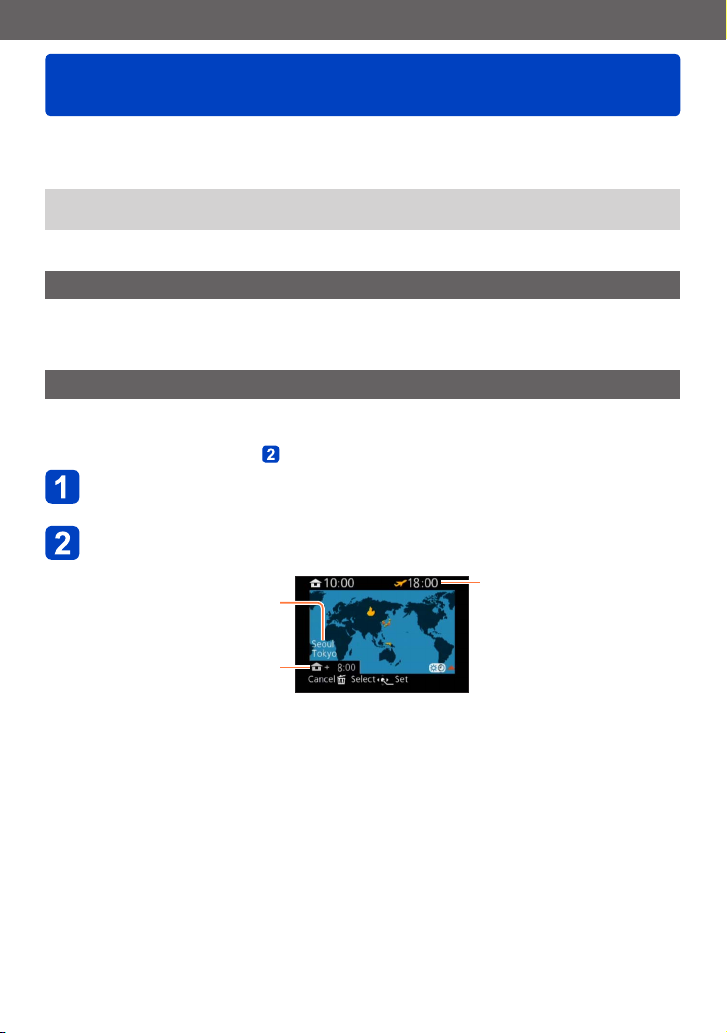
Preparativos
Uso del menú [Conf.]
[Ajust. reloj], [Ahorro] y [Repr. auto] son importantes para ajustar el reloj y para la
duración de la carga de la batería. Verifíquelos antes de la utilización.
• Para los procedimientos de ajuste del menú. (→25)
En el modo [Modo fot. instant.], solo se establecen [Ajust. reloj], [Hora mundial], [Bip],
●
[Idioma] y [Demo. O.I.S.].
[Ajust. reloj]
Ponga la hora, la fecha y el formato de visualización.
Para conocer detalles (→24).
[Hora mundial]
Ponga la fecha y la hora de grabación según la hora local de su destino.
• El mensaje se mostrará cuando se ajuste por primera vez. En este caso, presione
[MENU/SET] y vaya al paso
Use el botón del cursor para seleccionar [Destino] y presione
[MENU/SET]
Use el botón del cursor para seleccionar el área y presione
[MENU/SET]
Nombre de ciudad/área
.
Hora actual en el destino
seleccionado
Diferencia con la hora local
Cuando se ha seleccionado [Destino]
- 27 -
Page 28
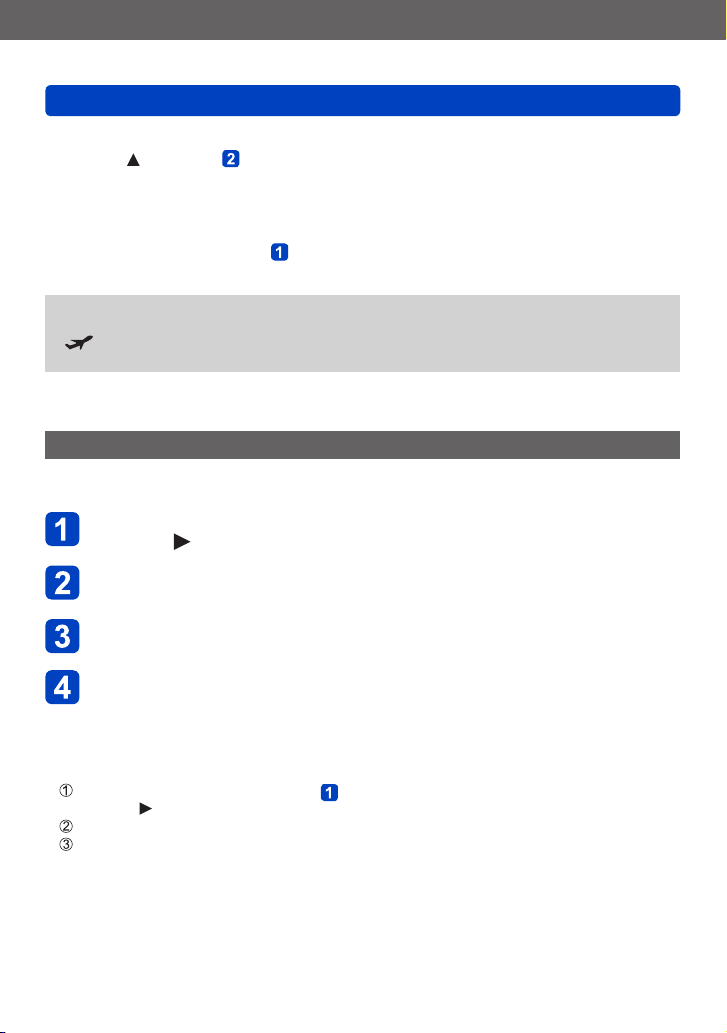
Preparativos
Uso del menú [Conf.]
■
Para poner la hora de verano
Presione en el paso . (Presione de nuevo para cancelar el ajuste)
• Cuando se pone la hora de verano, la hora actual avanza 1 hora. Si se cancela el
ajuste, la hora vuelve automáticamente a la hora actual.
■
Cuando regrese de su destino de viaje
Seleccione [Casa] en el paso y presione [MENU/SET].
Si no puede encontrar su destino en el área visualizada en la pantalla, establezca los
●
datos basándose en la diferencia existente con la hora de su país.
se visualiza en la pantalla para las imágenes grabadas en el destino cuando
●
éstas son reproducidas.
• Para los procedimientos de ajuste del menú. (→25)
[Fecha viaje]
Si establece su programa de viaje y graba imágenes, los días del viaje en que se graban
imágenes también se grabarán.
Use el botón del cursor para seleccionar [Conf. viaje] y
presione
Use el botón del cursor para seleccionar [SET] y presione
[MENU/SET]
Use el botón del cursor para seleccionar la fecha de salida y
presione [MENU/SET]
Use el botón del cursor para seleccionar la fecha de regreso y
presione [MENU/SET]
■
Para grabar [Localización]
Una vez establecida la [Conf. viaje], usted puede establecer el lugar.
Use el botón del cursor en el paso de arriba para seleccionar [Localización] y
presione
Use el botón del cursor para seleccionar [SET] y presione [MENU/SET]
Introduzca su lugar (Introducción de texto (→44))
- 28 -
Page 29
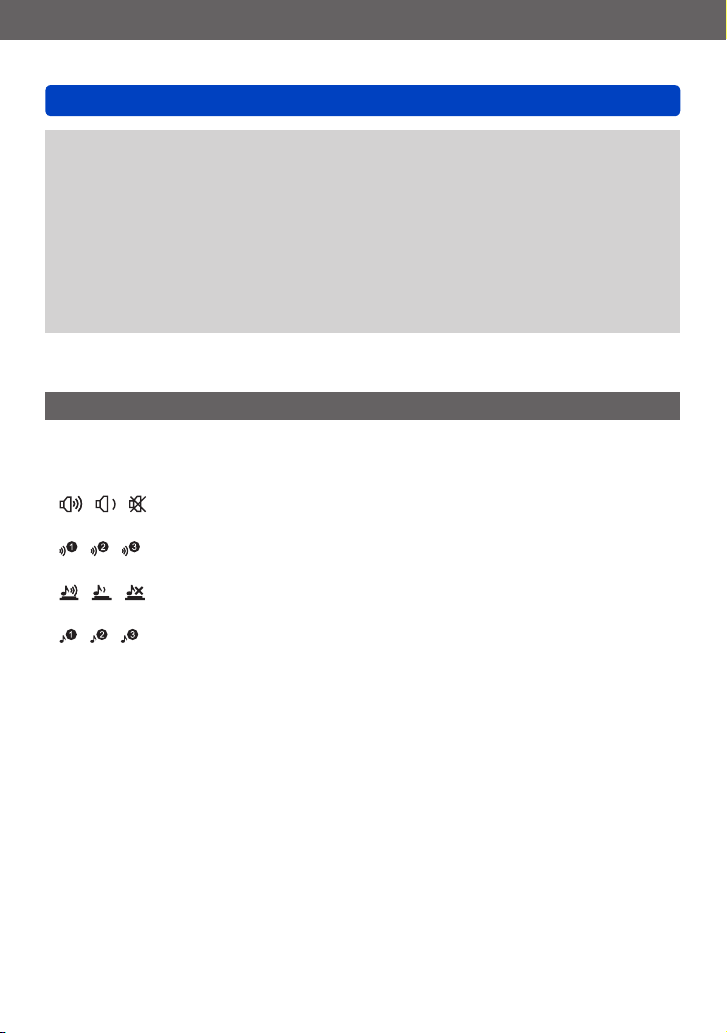
Preparativos
Uso del menú [Conf.]
La fecha del viaje se calcula con la fecha de partida establecida y la fecha establecida
●
en el reloj de la cámara. Cuando el destino se pone en [Hora mundial], los días
transcurridos se calculan tomando como base la hora local en el destino.
Cuando [Conf. viaje] se ponga en [OFF],el número de días transcurridos no se
●
grabará. Éste no se visualizará aunque [Conf. viaje] se ponga en [SET] después de la
grabación.
Si los ajustes se hacen antes de la fecha de partida, el número de días que quedan
●
hasta la misma no se grabarán.
Para imprimir [Localización] o el número de días que han pasado, utilice [Impr. car.].
●
[Fecha viaje] no se puede grabar para imágenes en movimiento AVCHD.
●
[Destino] no se puede grabar para imágenes en movimiento MP4.
●
• Para los procedimientos de ajuste del menú. (→25)
[Bip]
Cambie o silencie los sonidos de pitido/obturador.
■
Ajustes
[Nivel bip]
/ / : Alto / Bajo / Silenciamiento
[Tono bip]
/ / : Cambio del tono del pitido.
[Vol. Obturación]
/ / : Alto / Bajo / Silenciamiento
[Tono Obturación]
/ / : Cambio del tono del obturador.
- 29 -
Page 30

Preparativos
Uso del menú [Conf.]
• Para los procedimientos de ajuste del menú. (→25)
[Volumen]
Para ajustar el volumen del sonido de los altavoces (7 niveles).
■
Ajustes: [0] / [1] / [2] / [3] / [4] / [5] / [6]
No se puede utilizar para ajustar el volumen del altavoz de un televisor cuando se
●
conecta a un televisor.
[Mem. aj. cliente]
Registre los ajustes actuales de la cámara.
Para conocer detalles (→90).
[Aj. botón Fn]
Registre las funciones usadas frecuentemente desde el menú [Rec], el menú [Conf.] u
otros menús en el botón [FN] para realizar una operación más rápida.
■
Ajustes
[Fotoestilo] (→134) [Indicador de Nivel] (→128)
[Calidad] (→136) [Línea guía] (→32)
[Modo medición] (→139) [Vídeo Ar. grab.] (→34)
[Modo AF] (→97) [Vi. restante] (→34)
[Ajuste área enfoque] (→100) [Flash] (→107)
[1 toma AF] (→105) [Ajuste flash] (→145)
[Dinám. intel.] (→139) [Bracket aspe.] (→122)
- 30 -
Page 31

Preparativos
Uso del menú [Conf.]
• Para los procedimientos de ajuste del menú. (→25)
[Monitor] / [Visor]
Ajuste el brillo y la coloración del monitor LCD. Cuando la visualización se cambia a la
de un visor electrónico externo colocado (disponible como accesorio (→8)), el brillo y la
reproducción de los colores del visor se ajustan.
Presione para seleccionar el elemento de ajuste y
presione para hacer ajustes
Presione [MENU/SET]
Algunos sujetos pueden tener una apariencia diferente de la real, pero esto no afecta
●
a la imagen grabada.
[Modo LCD]
Para ver fácilmente el monitor LCD.
■
Ajustes
: El brillo se ajusta automáticamente dependiendo del brillo alrededor de la cámara.
: Hace que la pantalla esté más luminosa de lo normal (para uso en exteriores).
[OFF]
En el modo de reproducción no puede seleccionar [ ].
●
[ ] recupera el brillo habitual si no se realiza ninguna operación durante 30 segundos
●
cuando se graba. (Presione cualquier botón para que brille más otra vez.)
Como la imagen mostrada en la pantalla del monitor LCD realza el brillo, algunos
●
sujetos pueden parecer diferentes de como aparecen realmente, pero esto no
afectará a la imagen grabada.
El ajuste [Modo LCD] reduce el tiempo de operación.
●
- 31 -
Page 32

Preparativos
Uso del menú [Conf.]
• Para los procedimientos de ajuste del menú. (→25)
[Estilo vis. EVF] / [Estilo vis. LCD]
[Estilo vis. EVF]: Ajuste el modo de visualización para un visor electrónico externo
[Estilo vis. LCD]: Ajuste la visualización del monitor LCD.
■
Ajustes
: Disposición de la visualización del visor electrónico externo
: Disposición de visualización del estilo monitor LCD
Ejemplo de pantalla de visualización (cuando se usa el monitor LCD)
●
colocado (disponible como accesorio (→8)).
( Disposición de la visualización del visor
electrónico externo)
[Estilo vis. EVF] se puede seleccionar solo cuando está colocado un visor electrónico
●
(disponible como accesorio (→8)).
[Línea guía]
Visualice las líneas guía usadas como referencia para la composición de la imagen.
■
Ajustes: / / / [OFF]
■
Ajuste de la posición de las líneas guía
Seleccione [ ] para establecer la posición de las líneas guía.
Seleccione [ ] bajo [Línea guía] en el menú [Conf.]
Use el botón del cursor para mover la posición de las líneas guía (punto de
intersección) y presione [MENU/SET]
• Cuando presione el botón [DISP], el punto de intersección volverá al centro.
( Disposición de visualización del estilo
monitor LCD)
- 32 -
Page 33

Preparativos
Uso del menú [Conf.]
• Para los procedimientos de ajuste del menú. (→25)
[Histograma]
Visualiza la distribución del brillo en la fotografía –
por ejemplo, en los picos del gráfico de la derecha,
esto significa que hay varias áreas brillantes en la
fotografía. Un pico en el centro representa el brillo
correcto (exposición correcta). Esto se puede utilizar
como referencia para la corrección de la exposición,
etc.
■
Ajustes: [ON] / [OFF]
Cuando el histograma no es el mismo que el de la imagen grabada bajo las
●
condiciones siguientes, el histograma se visualizará en color naranja.
• Cuando la ayuda a la exposición manual indica otros ajustes diferentes de 0 EV en
el modo [Expos. manual] o durante la compensación de exposición.
• Cuando se dispara el flash.
• Cuando no se puede obtener la exposición apropiada mientras el flash está cerrado
o el brillo de una imagen en el monitor LCD no se puede visualizar correctamente
en lugares oscuros.
El histograma visualizado durante la grabación solo es una referencia.
●
El histograma visualizado durante la grabación y el visualizado durante la
●
reproducción puede que sean diferentes.
El histograma es diferente de los visualizados usando el software de edición de
●
imagen de un ordenador.
El histograma no se visualizará en los casos siguientes.
●
• [Modo fot. instant.]
• Durante la grabación de imágenes en movimiento
• Zoom de reproducción
• Reproducción múltiple
• Cuando está conectado el minicable HDMI
(Ejemplo)
Oscura ← OK → Luminosa
- 33 -
Page 34

Preparativos
Uso del menú [Conf.]
• Para los procedimientos de ajuste del menú. (→25)
[Vídeo Ar. grab.]
Permite la verificación del área grabable para una imagen en movimiento antes de
grabar.
■
Ajustes: [ON] / [OFF]
El área grabable visualizada para imágenes en movimiento deberá considerarse
●
como una línea guía.
Cuando utilice el zoom óptico extra, el área grabable puede no visualizarse siempre
●
para ciertas relaciones de zoom.
[Vi. restante]
Cambia la visualización entre el número restante de fotografías que usted puede tomar o
el tiempo de grabación restante de una imagen en movimiento que usted puede grabar
para la tarjeta o memoria incorporada disponible.
■
Ajustes
(Visualiza el número de imágenes que se pueden grabar)
(Visualiza el tiempo de grabación restante)
[Destacar]
Con este modo activado, las áreas brillantes sin ningún detalle, es decir, aquellas que se
reproducen totalmente blancas, se indican parpadeando en la pantalla cuando se activa
la función [Auto Review] o durante la reproducción.
■
Ajustes: [ON] / [OFF]
Para reducir las áreas sobreexpuestas, grabe una imagen ajustando la compensación
●
de exposición negativa usando la visualización de histograma, etc. como referencia.
(El borde derecho del histograma muestra la parte sobreexpuesta.)
Esta característica se desactiva durante la reproducción múltiple, la reproducción de
●
calendario, el zoom de reproducción o la reproducción de imagen en movimiento.
Si el sujeto está demasiado cerca de la cámara cuando se graba usando el flash,
●
puede ocurrir la sobreexposición.
- 34 -
Page 35

Preparativos
Uso del menú [Conf.]
• Para los procedimientos de ajuste del menú. (→25)
[Exposímetro]
Para seleccionar si se va a visualizar o no la visualización de ajuste cuando, por ejemplo,
se hacen los ajustes de velocidad del obturador y del valor de la apertura o de la
compensación de exposición.
■
Ajustes: [ON] / [OFF]
Si no se visualiza la visualización de ajuste, presione el botón [DISP] para cambiar la
●
visualización del monitor.
La visualización de ajuste se apagará si no se realiza ninguna operación durante
●
unos 4 segundos.
[Reanuda objetivo]
Guarde la posición del zoom y la posición de enfoque manual en la memoria cuando se
apague la cámara.
■
Ajustes
[Reanudación zoom]
[ON]: Vuelve a la posición del zoom que se guardó en la memoria cuando la cámara
se encienda la próxima vez.
[OFF]
[Reanudación E.M.]
[ON]: Guarda la posición de enfoque manual en la memoria cuando se apaga la
cámara [OFF] o cuando el interruptor selector de enfoque se pone en otros
modos diferentes de [
guardada en la memoria cuando la cámara se encienda o el interruptor
selector de enfoque se ponga en [ ] la próxima vez.
[OFF]
La posición de enfoque manual guardada en la memoria y la posición a la que retorna
●
la cámara cuando se enciende pueden que sean diferentes según las condiciones de
la grabación.
]. Este ajuste volverá a la posición de enfoque
[Ayuda MF]
Este modo facilita el enfoque manual fácil y preciso ampliando una sección de la imagen
del monitor.
• Acerca de la ayuda MF (→105)
■
Ajustes: [ON] / [OFF]
- 35 -
Page 36

Preparativos
Uso del menú [Conf.]
• Para los procedimientos de ajuste del menú. (→25)
[Ahorro]
Desconecte la alimentación u oscurezca el monitor LCD mientras no utiliza la cámara
para reducir al mínimo el consumo de la batería.
[Modo hiber.]
■
Ajustes: [10MIN.] / [5MIN.] / [2MIN.] / [1 MIN.] / [OFF]
Desconecta automáticamente la alimentación cuando no se realiza ninguna operación
durante un periodo de tiempo preestablecido.
• Para volver a encender la cámara → Presione el disparador hasta la mitad, o vuelva
No se puede utilizar en los casos siguientes:
●
Cuando la cámara se conecta a un ordenador o impresora, cuando se graban o
reproducen imágenes en movimiento o cuando se reproducen imágenes usando
diapositiva, o durante la grabación a intervalos
Ajustes fijados en [5MIN.] en [Modo fot. instant.].
●
[LCD auto. des.]
■
Ajustes: [30 MIN.] / [5MIN.] / [2MIN.] / [1 MIN.]
Apaga automáticamente el monitor LCD cuando no se realiza ninguna operación
durante un periodo de tiempo preestablecido.
El indicador de estado se enciende cuando se apaga el monitor LCD. Para encender
●
de nuevo el monitor LCD, presione cualquier botón.
a encender la cámara.
[Modo del visor]
■
Ajustes: [NORMAL] / [ECO] (Reduce el consumo de energía)
Aunque la calidad de la imagen de la pantalla de grabación puede deteriorarse
●
cuando se establece [ECO] en comparación con cuando se establece [NORMAL], las
imágenes grabadas no serán afectadas.
Cuando [Modo del visor] se establece en [NORMAL], el tiempo de funcionamiento se
●
reducirá.
- 36 -
Page 37

Preparativos
Uso del menú [Conf.]
• Para los procedimientos de ajuste del menú. (→25)
[Rep en LCD]
Este modo enciende automáticamente el monitor durante la reproducción aunque esté
colocado un visor electrónico externo (disponible como accesorio (→8)).
■
Ajustes: [ON] / [OFF]
[Repr. auto]
Para mostrar automáticamente fotografías inmediatamente después de tomarlas.
■
Ajustes
[HOLD]: La pantalla de revisión automática permanece hasta que se presione un
[2SEC.] / [1SEC.]: Visualiza la pantalla de reproducción durante un tiempo preajustado
[OFF]
El ajuste está fijado en [2SEC.] en [Modo fot. instant.].
●
Visualiza fotografías de forma automática inmediatamente después de tomarlas
●
durante [Auto bracket], [Bracket aspe.], [Horquilla b.b.] y la grabación de ráfaga,
independientemente del ajuste de [Repr. auto].
La función de revisión automática se desactiva durante la grabación de imágenes en
●
movimiento o la grabación a intervalos.
botón (otro que no sea el botón [DISP])
y luego vuelve automáticamente a la pantalla de grabación
- 37 -
Page 38

Preparativos
Uso del menú [Conf.]
• Para los procedimientos de ajuste del menú. (→25)
[Modo de inicio]
Establezca si la cámara se va poner en el modo de grabación o de reproducción cuando
se encienda.
■
Ajustes
: Cuando la cámara se enciende se activa el modo de grabación.
: Cuando la cámara se enciende se activa el modo de reproducción.
Aún cuando se establezca [ ], si la cámara se enciende mientras se presiona el
●
botón de reproducción, la cámara se activa en el modo de reproducción.
[N. reinic.]
Ponga el número de archivo para la siguiente imagen que va a ser tomada en 0001.
El número de carpeta se actualiza y el número de archivo para la siguiente imagen
●
que va a ser tomada se pone en 0001.
Se puede asignar un número de carpeta comprendido entre 100 y 999.
●
Los números no pueden reiniciarse una vez que el número de carpetas alcanza 999.
En este caso, copie todas las imágenes necesarias en su ordenador y formatee la
memoria incorporada/tarjeta (→42).
Para reiniciar el número de carpetas en 100:
●
Primero formatee la memoria incorporada y la tarjeta en la cámara, y seleccione
[Sí] en [N. reinic.]. Luego, seleccione [Sí] en la pantalla de reinicio de números de
carpetas.
- 38 -
Page 39

Preparativos
Uso del menú [Conf.]
• Para los procedimientos de ajuste del menú. (→25)
[Reinic.]
Vuelva a poner los ajustes del menú [Rec] y del menú [Conf.] en los ajustes
predeterminados.
■
Ajustes: [¿Reponer conf. de grab. on?] / [¿Reponer parámetros de ajuste?]
La información registrada en [Reconoce cara] se restablece si se restablecen los
●
ajustes de grabación.
El restablecimiento de los parámetros de configuración también restablecerá lo
●
siguiente:
Ajustes de edad en años/meses y nombres en los modos de escenas [Niños] y
[Mascotas]
Los números de carpetas y los ajustes del reloj no se reiniciarán.
●
Al restablecerse la función del objetivo, el movimiento de la cámara produce un
●
sonido audible. Esto no es un fallo.
[Modo USB]
Seleccione el método de comunicación para cuando conecte una cámara a un ordenador
o a una impresora con un cable de conexión USB.
■
Ajustes
[Sel. conexión act.]: Seleccione un método de comunicación cada vez que
[PictBridge(PTP)]: Seleccione esto cuando conecte a una impresora compatible
[PC]: Seleccione esto cuando conecte a un ordenador.
conecte a un ordenador o impresora compatible con
PictBridge.
con PictBridge.
[Salida]
Cambie los ajustes que van a ser usados cuando la cámara se conecte a un televisor u
otro aparato.
■
Ajustes
[Salida video] (Con modelo de cámara 18 460)
[NTSC] / [PAL]
Si se cambia el ajuste predeterminado puede que las imágenes en movimiento
AVCHD no se reproduzcan correctamente.
[Aspecto TV] (Este ajuste funciona cuando se conecta un cable de AV (suministrado).)
/
- 39 -
Page 40

Preparativos
Uso del menú [Conf.]
• Para los procedimientos de ajuste del menú. (→25)
[HDTV Link]
Permiten el enlace automático con otros aparatos compatibles con HDTV Link, y la
operabilidad mediante un mando a distancia HDTV cuando se hace la conexión a través
de un minicable HDMI (disponible como accesorio (→8)) (→184).
■
Ajustes
[ON]: Las operaciones se pueden realizar mediante el mando a distancia del
aparato compatible con HDTV Link. (No todas las operaciones se encontrarán
disponibles.)
La operabilidad de los botones de la propia cámara estará limitada.
[OFF]: Las operaciones deberán realizarse mediante los propios botones de la
cámara.
[Rep. 3D]
Ajuste cómo se va a ver la fotografía 3D.
■
Ajustes: [3D] / [2D]
Si va a reproducir una imagen en 2D (imagen convencional) en un televisor 3D,
●
establezca [2D].
Este elemento del menú se activa cuando se conecta un minicable HDMI (disponible
●
como accesorio (→8)).
Para el procedimiento de reproducción de una fotografía 3D (→186).
●
[Girar pant.]
Gira automáticamente las fotografías de retrato.
■
Ajustes
: Girar y visualizar imágenes visualizadas en una pantalla de TV así como
también aquellas visualizadas en el monitor LCD de la cámara con orientación
de retrato.
: Girar y visualizar solo imágenes visualizadas en una pantalla de TV con
orientación de retrato.
[OFF]
[Girar pant.] no se puede usar con imágenes en movimiento.
●
Las imágenes fijas tomadas con la superficie del objetivo orientada directamente hacia
●
arriba o hacia abajo y las imágenes fijas tomadas con otras cámaras pueden no girar.
Las imágenes no se pueden girar durante la reproducción múltiple.
●
Sólo se mostrará girada en un ordenador si el entorno (SO, software) es compatible
●
con Exif (→152).
- 40 -
Page 41

Preparativos
Uso del menú [Conf.]
• Para los procedimientos de ajuste del menú. (→25)
[Menú escena]
Establezca si va a visualizar o no la pantalla de selección para el modo de escena
cuando la cámara se cambia a este modo.
■
Ajustes
[AUTO]: Visualiza la pantalla de selección.
[OFF]: Visualiza la pantalla de grabación del modo de escena actualmente
[Mem. pos. menú]
Guarde la posición del menú usado por última vez.
■
Ajustes: [ON] / [OFF]
[Grab. nombre]
Grabe un nombre de usuario en una imagen mientras graba.
• Introducción de texto (→44)
■
Ajustes: [ON] / [OFF] / [SET] (Registro o cambio de nombre de usuario)
seleccionada.
No puede grabar un nombre de usuario en las imágenes siguientes.
●
• Imágenes en movimiento AVCHD
• Imágenes ya grabadas
- 41 -
Page 42

Preparativos
Uso del menú [Conf.]
• Para los procedimientos de ajuste del menú. (→25)
[Vis. versión]
Verifique la versión del firmware de la cámara o la información del software de visualización.
Cuando presiona [MENU/SET] mientras se visualiza la versión se visualiza
●
información de software tal como la licencia.
[Formato]
Utilícelo cuando aparezca [Err. en memoria interna] o [Error tarjeta de mem.], o cuando
se formatee la memoria incorporada o la tarjeta.
Cuando se formatea una tarjeta/memoria incorporada, los datos no se pueden
restablecer. Verifique cuidadosamente el contenido de la tarjeta/memoria
incorporada antes de formatear.
Cuando formatee la memoria incorporada, quite cualquier tarjeta introducida.
●
(Sólo se formateará la tarjeta insertada, si la hay; si no hay tarjeta insertada se
formateará la memoria interna.)
Formatee siempre las tarjetas con esta cámara.
●
Se eliminarán todas las imágenes protegidas y otros datos de imágenes.
●
Esto requiere una batería suficientemente cargada. No desconecte la alimentación ni
●
haga otras operaciones durante el formateado.
El formateo de la memoria incorporada puede tardar varios minutos.
●
Consulte a su concesionario o centro de servicio más cercano si no puede completar
●
correctamente el formateo.
- 42 -
Page 43

Preparativos
Uso del menú [Conf.]
• Para los procedimientos de ajuste del menú. (→25)
[Idioma]
Para cambiar el idioma mostrado.
Establezca el idioma visualizado en la pantalla.
[Demo. O.I.S.]
El grado de vibración se muestra en el gráfico (Guía)
Grado de vibración
Grado de vibración después de la corrección
Durante la visualización de la pantalla de demostración, el estabilizador de imagen
●
óptica se enciende y se apaga cada vez que se presiona [MENU/SET].
No se puede visualizar durante el modo de reproducción.
●
- 43 -
Page 44

Preparativos
Introducción de texto
Use el botón del cursor para introducir nombres con la función de reconocimiento de
caras y en los modos de escenas [Niños] y [Mascotas], o para registrar lugares en
[Fecha viaje], etc.
Use el botón del cursor para seleccionar caracteres
Presione [MENU/SET] hasta que se visualice el carácter
deseado
El texto se inserta en la posición del cursor.
• Para cambiar el tipo de caracteres
→ Seleccione y presione [MENU/SET].
Posición del cursor
■
Edición de texto
Use el botón del cursor para seleccionar y presione [MENU/SET]. Luego,
mueva el cursor al texto para editar
• También puede utilizar la palanca del zoom para reposicionar el cursor.
Use el botón del cursor para seleccionar [Borra] y luego presione [MENU/SET]
Use el botón del cursor para seleccionar el texto correcto y luego presione
[MENU/SET]
Cuando termine de introducir el texto, use el botón del cursor
para seleccionar [Ajust] y presione [MENU/SET]
Se puede introducir un máximo de 30 caracteres (Un máximo de 9 caracteres para
●
nombres [Reconoce cara]).
- 44 -
Page 45

Aplicaciones (Grabación)
Secuencia de operaciones
Antes de usar la cámara, retire la tapa del
objetivo.
Encienda la cámara
Gire el selector de modo para
seleccionar el modo de grabación
Alinee un modo deseado a la
parte.
Indicador de estado
Use la palanca del zoom para
ajustar el alcance de la imagen
que va a ser capturada
ángulo de visión, use
los sujetos parezcan
Indicador de estado iluminado durante
1 segundo aproximadamente.
• Gire el disco del modo lenta
y firmemente para ajustar a
cada modo.
Para ampliar el
distancias focales
más cortas (por lo
tanto gran angular,
y también hace que
estar más alejados)
Para hacer que los
sujetos parezcan
estar más cerca use
distancias focales
más largas (telefoto,
también reduce el
ángulo de visión)
- 45 -
(Continúa en la página siguiente)
Page 46

Aplicaciones (Grabación)
Secuencia de operaciones
Toma de imágenes
■
Toma de fotografías (Disparador)
Visualización de
aviso de vibración
Si se visualiza una
●
advertencia relacionada
con vibración, utilice
[Estabilizador], un trípode o
[Autodisparador].
En algunos casos, la
vibración se puede reducir
usando un ajuste más alto
para [Sensibilidad].
Presione hasta la mitad
(Presione suavemente
y enfoque)
■
Grabación de imágenes en
Presione a fondo
(Presione a fondo el
botón para grabar)
movimiento
(Botón de imagen en movimiento)
Presione
(Inicio de grabación)
Presione
(Fin de grabación)
- 46 -
Page 47

Aplicaciones (Grabación)
Secuencia de operaciones
■
Sujeción de la cámara
Luz de ayuda de AF
Micrófono
Correa de hombro
Recomendamos usar la correa de hombro suministrada para evitar dejar caer la
●
cámara.
■
Acerca de la función de detección de dirección
Las fotografías grabadas con la cámara sujeta verticalmente pueden visualizarse
automáticamente con la orientación de retrato durante la reproducción. (Solo cuando
[Girar pant.] se pone en .)
• La función de detección de dirección puede no funcionar correctamente si las
imágenes se toman con la cámara apuntando arriba o abajo.
• Las imágenes en movimiento no se pueden visualizar con la orientación de retrato.
• Para evitar sacudir la cámara, sujétela con ambas
manos, pegue sus brazos a su cuerpo y, si está de
pie, separe un poco sus pies.
• No toque el objetivo.
• No bloquee el micrófono cuando grabe imágenes en
movimiento.
• No bloquee el flash ni la luz. No los mire desde cerca.
• Asegúrese de que la cámara no se mueva en el
momento de presionar el disparador.
- 47 -
Page 48

Aplicaciones (Grabación)
Acerca de los modos de grabación
Puede girar el selector de modo para cambiar los modos de grabación.
Establezca el modo de grabación deseado
Alinee correctamente el selector de
modo con el modo que quiera utilizar.
[Modo fot. instant.]
Modo [Programa AE]
Modo [Prior. abertura]
Modo [Prior. obtur.]
Modo [Expos. manual]
[Modo pelí. crea.]
Modo [Personalizar]
[Modo de escena]
Modo [Control creativo]
→
La cámara graba a los sujetos usando los
ajustes automáticos. (→49)
Los sujetos se graban usando sus propios
ajustes. (→58)
La velocidad de obturación se fija
automáticamente en base al valor de
abertura ajustado. (→60)
El valor de abertura se fija
automáticamente en base a la velocidad de
obturación ajustado. (→61)
La exposición se ajusta al valor de la
abertura y velocidad de obturación
ajustados manualmente. (→62)
Grabe la imagen en movimiento con los
ajustes manuales. (→87)
Utilice este modo para tomar las imágenes
con los ajustes que se registraron
anteriormente. (→90)
Este modo le permite tomar imágenes
armonizadas con la escena a grabar. (→75)
Tome imágenes usando efectos de imagen
diferentes como [Monocromo dinámico] o
[Efecto miniatura]. (→64)
- 48 -
Page 49

Aplicaciones (Grabación)
Uso del Modo de instantánea
Los ajustes óptimos se hacen automáticamente empleando información de, por ejemplo,
“cara”, “movimiento”, “brillo” y “distancia”, apuntando simplemente la cámara al sujeto,
lo que significa que se pueden tomar imágenes claras sin necesidad de hacer ajustes
manualmente.
• Acerca de los modos de grabación (→48)
Detección automática de escenas
La cámara lee la escena cuando la apunta al sujeto, y hace automáticamente los ajustes
óptimos.
Reconoce personas
Reconoce niños
Reconoce paisajes
Reconoce escenas nocturnas y personas en ellas
Reconoce escenas nocturnas
Reconoce escenas nocturnas sin trípode
Reconoce primeros planos
El icono de la escena
detectada
1
*
Cuando son reconocidos niños (menores de 3 años) que están registrados con la función de
reconocimiento de caras.
2
*
Solo cuando se usa el flash. Recomendamos usar un trípode y el autodisparador.
3
*
Cuando [Fot. noc. a mano] está en [ON].
Dependiendo de las condiciones de grabación se pueden determinar tipos de
●
Reconoce puestas de sol
Lee el movimiento del sujeto para evitar el desenfoque
cuando la escena no corresponde a ninguna de las de
arriba.
escenas diferentes para el mismo sujeto.
Si no se selecciona el tipo de escena deseado, nosotros recomendamos seleccionar
●
manualmente el modo de escena apropiado.
Cuando se detecta , o , la detección de caras se activa, y el enfoque y la
●
exposición se ajustan para las caras reconocidas.
1
*
2
2
*
*
3
*
■
Acerca de la compensación de la luz de fondo ( )
La luz de fondo es una situación en la que el sujeto es comparativamente pequeño y
está situado enfrente de un fondo brillante. En tales situaciones una exposición normal
hará que tales sujetos queden demasiado oscuros. Una compensación de luz de fondo
aumenta la exposición haciendo que tales sujetos queden más brillantes. En [Modo
fot. instant.], la compensación de luz de fondo se activa automáticamente. Cuando la
cámara detecta luz de fondo, se visualiza en el monitor LCD. (Dependiendo de las
condiciones de la luz de fondo, ésta puede no ser detectada correctamente.)
- 49 -
Page 50

Aplicaciones (Grabación)
Uso del Modo de instantánea
Determinación de la extensión del área mostrada nítidamente
También puede usar [Modo fot. instant.] para ajustar fácilmente la profundidad de campo, es
decir, qué partes se reproducirán nítidamente y cuáles no, como con el modo [Prior. abertura].
Presione el selector trasero
Presione
Gire el selector trasero para
ajustar el valor de apertura (el
cual determina la profundidad de
campo)
Botón [
]
• Para hacer ajustes también puede presionar
.
• Para volver al ajuste automático
→ Presione el botón [ ]
Presione el selector trasero para
finalizar el ajuste
Presione
El valor de apertura se visualiza.
([AUTO] se visualiza en el icono
durante el ajuste automático)
- 50 -
Page 51

Aplicaciones (Grabación)
Uso del Modo de instantánea
Desenfoca el
fondo.
Cuando graba imágenes en movimiento, la cámara controla la apertura dentro del
●
margen de exposición apropiado, y el desenfoque del fondo puede no cambiar para
el brillo de algunos sujetos.
Puede usar [Modo fot. instant. plus] para ajustar el brillo y el color. (→56)
●
Enfoca también
el fondo.
El margen amarillo mostrado en la figura
de la izquierda es el margen para el que la
imagen está nítida.
• El margen para el que la imagen está nítida
cambia en base a la distancia del sujeto
enfocado, la condición del zoom, etc.
- 51 -
Page 52

Aplicaciones (Grabación)
Acerca del flash
Abra el flash para usar el flash incorporado. (→106)
Abra el flash incorporado
■
Cierre el flash incorporado
Cuando no quiera usar el flash o después de
usarlo, presiónelo hacia abajo para retraerlo
hasta que haga clic.
Uso del Modo de instantánea
Ponga en [ ], [ ], [ ] o [ ] dependiendo del sujeto y el brillo.
●
Cuando se selecciona [ ] o [ ] se activa la función de reducción de ojos rojos.
●
Cuando se selecciona [ ] o [ ], la velocidad del obturador se reduce.
●
- 52 -
Page 53

Aplicaciones (Grabación)
Uso del Modo de instantánea
[Modo col.]
Cuando cambia el ajuste [Modo col.] en el menú [Rec], puede cambiar el color de las
fotografías y de las imágenes en movimiento que va a grabar.
• Para los procedimientos de ajuste del menú. (→25)
Ajustes Descripción
[STANDARD] Graba imágenes con colores parecidos a los colores reales.
[Happy] Graba imágenes con colores nítidos y vivos.
[B&W] Graba imágenes en blanco y negro.
[SEPIA] Graba imágenes con tonos sepia para producir un efecto nostálgico.
[Mov. borroso]
La cámara establece automáticamente la velocidad de obturador óptima según los
movimientos del sujeto para minimizar la borrosidad del mismo.
• Para los procedimientos de ajuste del menú. (→25)
Cuando [Mov. borroso] se pone en [ON] y el disparador se presiona hasta la mitad,
●
aparece en la pantalla.
El sujeto se puede grabar con un tamaño de la fotografía inferior al número de
●
píxeles que ha sido establecido.
[Fot. noc. a mano]
Si se detecta automáticamente una escena nocturna mientras sujeta la cámara, ésta
puede grabar la fotografía con menos vibración y ruido combinando una ráfaga de
fotografías.
• Para los procedimientos de ajuste del menú. (→25)
Cuando la cámara se fija en un trípode o mediante otros medios, [Fot. noc. a mano]
●
no se identificará.
- 53 -
Page 54

Aplicaciones (Grabación)
Uso del Modo de instantánea
[iHDR]
Cuando [iHDR] se pone en [ON] y hay, por ejemplo, un contraste fuerte entre el fondo
y el sujeto, se grabarán múltiples fotografías con diferentes exposiciones y combinadas
para crear una sola fotografía rica en gradación.
• Para los procedimientos de ajuste del menú. (→25)
Esta función se activa automáticamente sólo cuando se visualiza (→49) en el
●
monitor LCD.
En el caso de que una sola imagen vaya a ser compuesta de una ráfaga, en
●
la pantalla aparecerá un mensaje indicando que van a ser grabadas múltiples
imágenes, y se realiza la grabación de ráfaga. Note que la grabación de ráfaga no se
realizará si la cámara determina que ésta puede compensar la diferencia en contraste
sin componer la imagen de una ráfaga.
En el caso de la composición de una ráfaga, puede que aparezcan imágenes
●
remanentes si el sujeto estaba moviéndose.
La cámara no combina imágenes en los casos siguientes:
●
• Cuando la relación del zoom excede 3,8x
• Modo [Disparo de ráfaga]
- 54 -
Page 55

Aplicaciones (Grabación)
Uso del Modo de instantánea
Localización de AF
En [Modo fot. instant.] puede seleccionar [AF localiz.] en [Modo AF] con una sola
operación. Cuando se usa el modo [AF localiz.], la cámara puede enfocar continuamente
un sujeto y ajustar la exposición del mismo aunque esté moviéndose.
Presione para establecer
[AF localiz.]
• Para cancelar la localización de AF
→ Presione de nuevo .
Alinee el cuadro de localización
de AF con el sujeto
Presione el botón [AF/AE LOCK]
para bloquear
• Para cancelar el bloqueo de AF
→ Presione .
Cuadro de localización
de AF
Bloqueo de AF
satisfactorio:
Amarillo
El bloqueo de AF falló:
Rojo
La escena óptima para el sujeto con bloqueo de AF se identifica automáticamente.
●
El reconocimiento de caras estará inactivo mientras se utilice la localización de AF.
●
Bajo ciertas condiciones de grabación como, por ejemplo, cuando el sujeto es
●
pequeño o cuando está oscuro, [AF localiz.] puede no funcionar correctamente.
- 55 -
Page 56

Aplicaciones (Grabación)
Uso del Modo de instantánea
[Modo fot. instant. plus]
Cuando se selecciona [Modo fot. instant. plus] puede ajustar fácilmente el brillo y el color,
además de la profundidad de campo, sin comprometer la operación fácil para el usuario
de [Modo fot. instant.].
■
Cambio a [Modo fot. instant. plus]
Use el menú [Auto inteligente] para cambiar el modo.
• Para los procedimientos de ajuste del menú. (→25)
: [Modo fot. instant.]
: [Modo fot. instant. plus]
■
Ajuste del brillo, la coloración y el desenfoque del fondo
Presione el selector trasero
Presione para seleccionar un elemento para ajustar
Ajusta el brillo.
Ajusta el desenfoque del fondo.
Ajusta la coloración.
• [AUTO] se visualiza en el icono durante el ajuste automático.
Presione para hacer ajustes
Brillo
Condición de fondo
desenfocado
Coloración Colores cálidos
• Para hacer ajustes también puede girar el selector trasero.
• Para volver al ajuste automático → Presione el botón [ ].
Subexposición
(oscuro)
Desenfoque el fondo
Sobreexposición
Enfoque el fondo
Colores frescos
Presione [MENU/SET]
- 56 -
(brillante)
Page 57

Aplicaciones (Grabación)
Uso del Modo de instantánea
Cuando graba imágenes en movimiento, la cámara controla la apertura dentro del
●
margen de exposición apropiado, y el desenfoque del fondo puede no cambiar para
algunos niveles de brillo de sujetos.
Acerca de los elementos de ajuste
Sólo se pueden establecer los elementos de menú que se visualizan en el [Modo fot.
instant.]. Los ajustes seleccionados en el modo [Programa AE] o en otros modos se
reflejan para los elementos de menú no visualizados en el menú [Conf.].
Los ajustes que se pueden hacer para los elementos siguientes son diferentes de los
●
ajustes que se pueden hacer en otros modos de grabación.
• [Autodisparador]
• [Disparo de ráfaga]
• [Tamaño Imagen] en el menú [Rec]
• [Bip] en el menú [Conf.]
Los ajustes para las funciones siguientes están fijados:
●
• [Calidad]:
• [Balance b.]: [AWB]
• [Lámp. ayuda AF]: [ON]
• [Sincro flash]: [1ST]
• [Estabilizador]: [ON]
• [AF continuo]: [ON]
• [Corta viento]: [AUTO]
*
La función se pondrá [OFF] en los casos siguientes.
•
, ,
• [Sensibilidad]:
• [Modo AF]:
• [AF rápido]: [ON]
• [Modo medición]:
• [Resoluc. intel.]: [LOW]
• [i.Zoom]: [ON]
• [Vel. disp. min.]: [AUTO]
*
- 57 -
Page 58

Aplicaciones (Grabación)
Modo de la AE programada
La cámara ajusta automáticamente la velocidad de obturación y el valor de abertura
según el brillo del sujeto.
Puede tomar imágenes con mayor libertad cambiando los diversos ajustes en el menú [Rec].
• Acerca de los modos de grabación (→48)
Si la apertura y la velocidad del obturador se
●
muestran en color rojo, usted no tendrá la exposición
apropiada. Debería utilizar el flash, cambiar los
ajustes [Sensibilidad] o establecer [Vel. disp. min.] en
una velocidad más lenta.
Valor de apertura Velocidad del obturador
Desplazamiento de programa
En el modo de la AE programada, puede cambiar el valor de abertura preajustado y la velocidad de
obturación sin cambiar la exposición. Esto se llama cambio programado. Puede hacer el fondo más
borroso reduciendo el valor de abertura o grabar de modo más dinámico un sujeto en movimiento
reduciendo la velocidad de obturación cuando toma una imagen en el modo de la AE programada.
Presione el disparador hasta la
mitad
Seleccione una combinación de
velocidad del obturador y valor de
apertura
Visualización de ajuste
Velocidad del obturador
(Ajuste automático)
Valor de apertura
(Ajuste automático)
Cuando se apaga la cámara, el cambio de programa se cancela.
●
El cambio de programa puede no funcionar para algunos niveles de brillo de sujetos.
●
• Para cancelar el cambio de programa
→
Gire el selector trasero hasta que se apague
el indicador de cambio de programa.
Indicador de cambio de
programa (
Visualización de ajuste
)
- 58 -
Page 59

Aplicaciones (Grabación)
■
Ejemplo de cambio de programa
(Valor de apertura)
0 1 2 3 4 5 6 7 8 9 10 11 12 13
1.4
2.0
2.8
4.0
5.6
8.0
11
Modo de la AE programada
(Ev)
14
15
16
17
18
19
20
1
1/4
1/15
1/60
1/250
1/2
1/8
1/30
1/125
1/500
1/1000
1/2000
(Velocidad del obturador)
1/4000
Grado de cambio de programa
Ajuste automático de la cámara
Límite de cambio de programa
[Diagrama del Programa]
En el modo de programa puede cambiar las combinaciones de velocidad del obturador/
apertura controladas automáticamente.
Puede preajustar la cámara para seleccionar la apertura máxima o un valor de apertura
que obtenga la mejor resolución del objetivo como combinación de la velocidad del
obturador y el valor de apertura.
Seleccione [Diagrama del Programa] desde el menú [Rec]
• Para los procedimientos de ajuste del menú. (→25)
Use el botón del cursor para seleccionar el ajuste y presione
[MENU/SET]
■
Ajustes: ([Estándar]) / ([Máxima apertura]) /
Cuando se establece el modo [ ] o [ ], el filtro ND incorporado funciona
●
automáticamente. No puede hacer ajustes manuales.
Aunque cambie el ajuste [Diagrama del Programa], la combinación de la velocidad
●
del obturador y el valor de apertura se podrá cambiar usando el cambio de programa.
(→58)
([Precisión óptima])
- 59 -
Page 60

Aplicaciones (Grabación)
Modo de prioridad de apertura
Ajuste el valor de abertura a un número más alto cuando quiere un fondo de enfoque
nítido. Ajuste el valor de abertura a un número más bajo cuando quiere un fondo de
enfoque más suave.
• Acerca de los modos de grabación (→48)
Gire el anillo de apertura para
seleccionar el valor de apertura
Puede establecer los valores de apertura
entre [1.4] y [8] en incrementos de 1/3 de
paso.
(Ajuste el anillo de apertura en un paso de clic.)
Visualización de ajuste
Velocidad del obturador
(Ajuste automático)
Visualización de ajuste
Valor de apertura ajustado
• La exposición apropiada
no es posible en el margen
indicado en rojo.
• Cuando aumenta el valor de apertura se
expande el margen de las profundidades de
enfoque, y la imagen aparece claramente
desde la posición situada justo enfrente de
la cámara hasta el fondo.
• Cuando se reduce el valor de apertura, el
margen de las profundidades de enfoque se
reduce, y el fondo puede aparecer borroso.
El anillo de apertura solo gira dentro del margen de los indicadores impresos.
●
Como el valor de apertura máximo cambia según el ajuste del zoom, la indicación
●
impresa en el anillo de apertura y el valor de apertura real pueden ser diferentes.
Consulte la visualización de ajuste para el valor de la apertura cuando tome una
imagen.
Cuando la imagen está demasiado brillante o demasiado oscura, o cuando la
●
exposición no es correcta, los números del valor de apertura y de la velocidad del
obturador se muestran en color rojo.
El brillo del monitor LCD puede ser diferente del de la imagen fija grabada.
●
- 60 -
Page 61

Aplicaciones (Grabación)
Modo de prioridad de velocidad del obturador
Cuando quiere tomar una imagen nítida de un sujeto que se mueve rápido, ajuste a una
velocidad de obturación más rápida. Cuando quiere crear un efecto de sucesión, ajuste a
una velocidad de obturación más lenta.
• Acerca de los modos de grabación (→48)
Gire el selector trasero para
seleccionar la velocidad del
obturador
Visualización de ajuste
Velocidad del obturador ajustada
Valor de apertura
(Ajuste automático)
• La exposición apropiada
no es posible en el margen
indicado en rojo.
Cuando la imagen está demasiado brillante o demasiado oscura, o cuando la
●
exposición no es correcta, los números del valor de apertura y de la velocidad del
obturador se muestran en color rojo.
El brillo del monitor LCD puede ser diferente del de la imagen fija grabada.
●
Visualización de ajuste
• A velocidades de obturador más rápidas, los
sujetos parecen inmóviles.
• A velocidades de obturador más lentas,
las imágenes de los sujetos aparecen con
distorsiones (tembladas).
- 61 -
Page 62

Aplicaciones (Grabación)
Modo de exposición manual
Establezca la exposición manualmente ajustando el valor de abertura y la velocidad de
obturación.
• Acerca de los modos de grabación (→48)
Seleccione la velocidad del
obturador y del valor de apertura
■
Ajuste del valor de apertura
Puede establecer los valores de apertura
entre [1.4] y [8] en incrementos de 1/3 de
paso.
(Ajuste el anillo de apertura en un paso de clic.)
■
Ajuste de la velocidad del obturador
Visualización de ajuste
Velocidad del obturador ajustada
Valor de apertura ajustado
• La exposición apropiada
no es posible en el margen
indicado en rojo.
Ayuda a la exposición manual
Visualización de
ajuste
- 62 -
Page 63

Aplicaciones (Grabación)
Modo de exposición manual
■
Balance de luz (estimación)
Muestra imágenes con brillo estándar.
Muestra imágenes más brillantes. Para el brillo estándar, utilice una velocidad del
obturador más rápida o aumente el valor de apertura.
Muestra fotografías más oscuras. Para el brillo estándar, utilice una velocidad del
obturador más lenta o reduzca el valor de apertura.
El anillo de apertura solo gira dentro del margen de los indicadores impresos.
●
Cuando la imagen está demasiado brillante o demasiado oscura, o cuando la
●
exposición no es correcta, los números del valor de apertura y de la velocidad del
obturador se muestran en color rojo.
El brillo del monitor LCD puede ser diferente del de la imagen fija grabada.
●
El margen de ajuste de velocidad del obturador cambia dependiendo del ajuste
●
[Sensibilidad].
[Sensibilidad] Velocidad del obturador
80 - 1600 250 - 1/4000
2000 - 3200 30 - 1/4000
4000 - 12800 8 - 1/4000
- 63 -
Page 64

Aplicaciones (Grabación)
Uso del modo [Control creativo]
Puede seleccionar sus propios ajustes de varios efectos y tomar imágenes mientras
confirma estos efectos en el monitor LCD.
• Acerca de los modos de grabación (→48)
Presione para seleccionar el
efecto y presione [MENU/SET]
Pantalla de vista previa
• Cuando presiona el botón [DISP] se
visualiza una descripción del efecto
seleccionado.
• Cuando selecciona [ ] girando el
selector de modo, el menú aparece
automáticamente.
• Puede visualizar el menú [Control creativo]
presionando [MENU/SET]. (→25)
La visualización de una imagen que refleja un efecto seleccionado en la pantalla
●
de vista previa o en la pantalla de grabación puede ser diferente de las imágenes
grabadas reales.
Un ajuste que fue seleccionado en el modo [Control creativo] puede mantenerse
●
aunque se apague la cámara.
El menú de grabación y los ajustes siguientes se ajustan automáticamente, y no se
●
pueden establecer manualmente.
[Sensibilidad] [Balance b.] [Dinám. intel.] [Vel. disp. min.] [Fotoestilo]
- 64 -
Page 65

Aplicaciones (Grabación)
Uso del modo [Control creativo]
■
Ajuste del brillo, condición de desenfoque del fondo, condiciones de
ajuste de un efecto seleccionado, etc.
Presione el selector trasero
Presione para seleccionar un elemento para ajustar
Ajusta el brillo.
Ajusta el desenfoque del fondo.
Ajusta las condiciones de ajuste del efecto seleccionado, etc.
(Los ajustes que van a realizarse cambian según el efecto
seleccionado.)
• [AUTO] se visualiza en el icono durante el ajuste automático.
• Los elementos que se pueden ajustar cambian dependiendo del efecto
seleccionado.
Presione para hacer ajustes
• Para hacer ajustes también puede girar el selector trasero.
• Para volver al ajuste automático → Presione el botón [ ].
Presione [MENU/SET]
Cuando graba imágenes en movimiento, la cámara controla la apertura dentro del
●
margen de exposición apropiado, y el desenfoque del fondo puede no cambiar para
algunos niveles de brillo de sujetos.
- 65 -
Page 66

Aplicaciones (Grabación)
Uso del modo [Control creativo]
Para los procedimientos de ajuste del menú [Control creativo]. (→64)
[Expresivo]
Este efecto de imagen crea una imagen del estilo de arte pop
que mejora el color.
■
Elementos que se pueden establecer
Brillo
Profundidad de
campo
Vivacidad
Subexposición
(más oscuro)
Menos profundidad
Coloración
atenuada
[Retro]
Este efecto de imagen crea la apariencia suave de una imagen
deslustrada.
■
Elementos que se pueden establecer
Brillo
Profundidad de
campo
Coloración
Subexposición
(más oscuro)
Menos profundidad
Coloración
amarillenta
Sobreexposición
(más brillante)
Aumentada
Coloración chillona
Sobreexposición
(más brillante)
Aumentada
Coloración rojiza
- 66 -
Page 67

Aplicaciones (Grabación)
Uso del modo [Control creativo]
Para los procedimientos de ajuste del menú [Control creativo]. (→64)
[Tonalidad alta]
Este efecto de imagen crea una apariencia de tonos más
brillantes y claros para toda la imagen.
■
Elementos que se pueden establecer
Brillo
Profundidad de
campo
Coloración Coloración rosácea
Subexposición
(más oscuro)
Menos profundidad
[Tonalidad baja]
Este efecto de imagen crea una apariencia sombría más oscura
para toda la imagen, para realzar las partes brillantes.
■
Elementos que se pueden establecer
Brillo
Profundidad de
campo
Coloración Coloración rojiza
Subexposición
(más oscuro)
Menos profundidad
Sobreexposición
(más brillante)
Aumentada
Coloración azulada
clara
Sobreexposición
(más brillante)
Aumentada
Coloración azulada
- 67 -
Page 68

Aplicaciones (Grabación)
Uso del modo [Control creativo]
Para los procedimientos de ajuste del menú [Control creativo]. (→64)
[Sepia]
Este efecto de imagen crea una imagen con tono sepia.
■
Elementos que se pueden establecer
Brillo
Profundidad de
campo
Contraste Contraste bajo
Subexposición
(más oscuro)
Menos profundidad
[Monocromo dinámico]
Este efecto de imagen crea una imagen monocromática, con un
contraste más alto y una atmósfera más dramática.
■
Elementos que se pueden establecer
Brillo
Profundidad de
campo
Contraste Contraste bajo
Subexposición
(más oscuro)
Menos profundidad
Sobreexposición
(más brillante)
Aumentada
Contraste alto
Sobreexposición
(más brillante)
Aumentada
Contraste alto
- 68 -
Page 69

Aplicaciones (Grabación)
Uso del modo [Control creativo]
Para los procedimientos de ajuste del menú [Control creativo]. (→64)
[Arte impresionante]
Este efecto de imagen crea una imagen con un contraste más
alto y una apariencia surrealista.
■
Elementos que se pueden establecer
Brillo
Profundidad de
campo
Coloración Blanco y negro
Subexposición
(más oscuro)
Menos profundidad
[Dinámica alta]
Este efecto de imagen crea una imagen con un brillo bien
equilibrado para toda la imagen (de áreas oscuras a brillantes).
■
Elementos que se pueden establecer
Brillo
Profundidad de
campo
Coloración Blanco y negro
Subexposición
(más oscuro)
Menos profundidad
Sobreexposición
(más brillante)
Aumentada
Coloración chillona
Sobreexposición
(más brillante)
Aumentada
Coloración chillona
- 69 -
Page 70

Aplicaciones (Grabación)
Uso del modo [Control creativo]
Para los procedimientos de ajuste del menú [Control creativo]. (→64)
[Proceso cruzado]
Este efecto de imagen le permite reproducir con efectos de
colores.
■
Elementos que se pueden establecer
Brillo
Profundidad de
campo
Coloración
Subexposición
(más oscuro)
Menos profundidad
Coloración verdosa / Coloración azulada /
Coloración amarillenta / Coloración rojiza
[Efecto cám. juguete]
Este efecto de imagen crea una imagen que recuerda a las
tomadas con una cámara de juguete con una intensidad de luz
periférica reducida.
■
Elementos que se pueden establecer
Brillo
Profundidad de
campo
Coloración Color anaranjado
Subexposición
(más oscuro)
Menos profundidad
Sobreexposición
(más brillante)
Aumentada
Sobreexposición
(más brillante)
Aumentada
Coloración azulada
- 70 -
Page 71

Aplicaciones (Grabación)
Uso del modo [Control creativo]
Para los procedimientos de ajuste del menú [Control creativo]. (→64)
[Efecto miniatura]
Este efecto de imagen crea una imagen parecida a un diorama
desenfocando intencionalmente toda la imagen menos una
sección de la misma.
■
Elementos que se pueden establecer
Brillo
Vivacidad
■
Desenfoque de una imagen
Presione
Presione o para desplazar el área de enfoque
(cuadro)
Gire el selector trasero para seleccionar el tamaño del área
de enfoque (cuadro)
Presione [MENU/SET]
• Cuando presiona el botón [DISP], la condición del ajuste
inicial se restaura.
La imagen del monitor se visualiza con un ligero retraso comparada con la grabación
●
normal.
Para las imágenes en movimiento no se graba sonido.
●
Con modelo de cámara 18 460
●
Cuando se graba una imagen en movimiento, la grabación terminada durará
aproximadamente 1/8 del tiempo de la grabación real. (Si graba una imagen en
movimiento durante 8 minutos, el tiempo de grabación de imagen en movimiento
resultante será de aproximadamente 1 minuto.) El tiempo de grabación visualizado en
la cámara es aproximadamente 8 veces superior al tiempo real necesario para grabar.
Cuando cambie el modo de grabación, asegúrese de verificar el tiempo de grabación.
Con modelos de cámaras 18 461 / 18 462
●
Cuando se graba una imagen en movimiento, la grabación terminada durará
aproximadamente 1/10 del tiempo de la grabación real. (Si graba una imagen en
movimiento durante 10 minutos, el tiempo de grabación de imagen en movimiento
resultante será de aproximadamente 1 minuto.) El tiempo de grabación visualizado en
la cámara es aproximadamente 10 veces superior al tiempo real necesario para grabar.
Cuando cambie el modo de grabación, asegúrese de verificar el tiempo de grabación.
Si detiene la grabación de imágenes en movimiento demasiado pronto, la cámara
●
puede que continúe grabando hasta cierto tiempo. Sujete la cámara hasta que ésta
detenga la grabación.
Cuando tome una imagen usando un ajuste de tamaño de imagen grande, la pantalla
●
se oscurecerá durante cierto periodo de tiempo después de tomar la imagen. Sin
embargo, esto se debe al procesamiento de la señal y no es un defecto.
Subexposición
(más oscuro)
Coloración
atenuada
Sobreexposición
(más brillante)
Coloración chillona
- 71 -
Page 72

Aplicaciones (Grabación)
Uso del modo [Control creativo]
Para los procedimientos de ajuste del menú [Control creativo]. (→64)
[Enfoque suave]
Este efecto de imagen crea una apariencia suave difuminando
deliberadamente toda la imagen.
■
Elementos que se pueden establecer
Brillo
Profundidad de
campo
Grado de
desenfoque
La imagen del monitor se visualiza con un ligero retraso comparada con la grabación
●
Subexposición
(más oscuro)
Menos profundidad
Desenfoque ligero
normal.
Cuando tome una imagen usando un ajuste de tamaño de imagen grande, la pantalla
●
se oscurecerá durante cierto periodo de tiempo después de tomar la imagen. Sin
embargo, esto se debe al procesamiento de la señal y no es un defecto.
Las imágenes en movimiento no se pueden grabar.
●
[Filtro de estrellas]
Este efecto crea una imagen con todos los puntos de luz
visualizando una cruz de luz 4x.
■
Elementos que se pueden establecer
Brillo
Profundidad de
campo
Longitud de los
rayos de luz
Subexposición
(más oscuro)
Menos profundidad
Rayos de luz cortos
Sobreexposición
(más brillante)
Aumentada
Desenfoque intenso
Sobreexposición
(más brillante)
Aumentada
Rayos de luz largos
Las imágenes en movimiento no se pueden grabar.
●
- 72 -
Page 73

Aplicaciones (Grabación)
Uso del modo [Control creativo]
Para los procedimientos de ajuste del menú [Control creativo]. (→64)
[Color puntual]
Este efecto de imagen crea una imagen monocromática
reteniendo solo el color que usted seleccionó.
■
Elementos que se pueden establecer
Brillo
Profundidad de
campo
Cantidad de color
retenida
■
Seleccionando el color que va a ser retenido
Presione
Seleccione el color que va a ser retenido usando el cuadro
del centro de la pantalla y presione [MENU/SET]
El color seleccionado puede que no se retenga para algunos sujetos.
●
[Desenfoque suave]
Este efecto de imagen crea un área desenfocada suave que
realza el sujeto operando la apertura cuando el obturador está
abierto (durante la exposición).
■
Elementos que se pueden establecer
Brillo
Vivacidad
Subexposición
(más oscuro)
Menos profundidad
Deja una cantidad
de color pequeña
Subexposición
(más oscuro)
Coloración
atenuada
Sobreexposición
(más brillante)
Aumentada
Deja una cantidad
de color grande
Sobreexposición
(más brillante)
Coloración chillona
El resultado de este efecto puede que sea difícil de ver en algunos sujetos.
●
Las imágenes en movimiento no se pueden grabar.
●
Use un trípode u otro aparato porque este efecto reduce la velocidad del obturador.
●
- 73 -
Page 74

Aplicaciones (Grabación)
Uso del modo [Control creativo]
Para los procedimientos de ajuste del menú [Control creativo]. (→64)
[Desenfoque radial]
Este efecto de imagen desenfoca toda la imagen reteniendo un
enfoque más nítido de los sujetos principales que con [Enfoque
suave], operando el enfoque cuando el obturador está abierto
(tiempo de exposición) durante la grabación. Este efecto se
recomienda cuando se graban escenas nocturnas, por ejemplo.
■
Elementos que se pueden establecer
Brillo
Grado de
desenfoque
Las imágenes en movimiento no se pueden grabar.
●
Use un trípode u otro aparato porque este efecto reduce la velocidad del obturador.
●
Subexposición
(más oscuro)
Desenfoque ligero
Sobreexposición
(más brillante)
Desenfoque intenso
- 74 -
Page 75

Aplicaciones (Grabación)
Uso de [Modo de escena]
El uso del [Modo de escena] le permite tomar imágenes con los ajustes óptimos
(exposición, colores, etc.) para ciertas escenas.
• Acerca de los modos de grabación (→48)
Use el botón del cursor para
seleccionar la escena y presione
[MENU/SET]
• Cuando selecciona [ ] girando el
selector de modo, el menú aparece
automáticamente. (Cuando [Menú escena]
en el menú [Conf.] es [AUTO])
• Puede visualizar el menú [Modo de escena]
presionando [MENU/SET]. Para los
procedimientos de ajuste del menú. (→25)
Seleccionar un modo de escena inapropiado para la escena real puede afectar al
●
color de su imagen.
El menú de grabación y los ajustes siguientes se ajustan automáticamente, y no se
●
pueden establecer manualmente.
[Sensibilidad] [Modo medición] [Dinám. intel.] [Vel. disp. min.] [Resoluc. intel.]
[Fotoestilo]
- 75 -
Page 76

Aplicaciones (Grabación)
• Cómo seleccionar una escena (→75)
Mejora el tono de la piel de sujetos para darles una apariencia más
saludable en condiciones de luz diurna luminosa.
[Retrato]
[Piel delicada]
[Paisaje]
Consejos
• Cuanto más se desplace el zoom hacia el lado T y más se acerque la cámara
al sujeto, mayor será el efecto.
Suaviza los colores de la piel bajo condiciones de luz diurna luminosa en
exteriores (retratos del pecho hacia arriba).
Consejos
• Cuanto más se desplace el zoom hacia el lado T y más se acerque la cámara
al sujeto, mayor será el efecto.
Permite tomar imágenes claras de sujetos anchos y distantes.
Crea una imagen de panorama sencilla uniendo múltiples imágenes fijas
tomadas en rápida sucesión.
Use el botón del cursor para seleccionar el sentido de la grabación y presione
[MENU/SET] para establecerlo
Verifique el sentido de grabación y presione [MENU/SET]
• Las líneas guía del panorama especial se visualizarán durante la grabación.
Presione el disparador hasta la mitad para enfocar
Presione el disparador completamente y gire la cámara con un movimiento
circular pequeño en el sentido seleccionado para iniciar la grabación
• Toma de imágenes de izquierda a derecha
1 s
Uso de [Modo de escena]
2 s
3 s
[Toma
panorámica]
Sentido de grabación
y estado del progreso
(aproximado)
• Gire la cámara para hacer una vuelta completa en unos 8 segundos
- Gire la cámara a una velocidad constante.
- Tal vez no pueda tomar imágenes satisfactoriamente si mueve la cámara
demasiado rápidamente o lentamente.
Presione de nuevo a fondo el disparador para finalizar la grabación
• También puede finalizar la grabación moviendo la cámara mientras toma
imágenes.
- 76 -
Page 77

Aplicaciones (Grabación)
• Cómo seleccionar una escena (→75)
Consejos
• Gire la cámara en el sentido de grabación tan continuamente como sea
posible.
Gire horizontalmente la cámara hasta un punto situado un poco por delante
del punto que desea tomar. (Sin embargo, el último cuadro no se graba hasta
el final.)
Notas
• La posición del zoom se fija en el extremo W.
• Las imágenes en movimiento no se pueden grabar.
• El enfoque, el balance del blanco y la compensación de exposición están
todos fijados en valores óptimos para la primera imagen. Si el enfoque o el
brillo de las imágenes grabadas como parte de una imagen de panorama
tras la primera imagen son considerablemente diferentes de aquellos de
la primera imagen, la imagen de panorama en su totalidad (cuando todas
las imágenes estén unidas) puede que no tenga un enfoque y un brillo
consistentes.
[Toma
panorámica]
(Continuación)
• Las funciones siguientes están fijadas en los ajustes indicados más abajo.
[Estabilizador]: [OFF] [Marcar Fecha]: [OFF]
• Como se unen varias imágenes para crear una imagen de panorama, algunos
sujetos puede que se distorsionen o las partes de unión de las imágenes
tomadas sucesivamente que están unidas puede que se noten.
• El número de píxeles de grabación por línea horizontal y línea vertical de una
imagen de panorama cambia dependiendo del sentido de grabación y del
número de imágenes unidas.
El número máximo de píxeles de grabación es el siguiente:
- Tomando imágenes con orientación de paisaje:
Aproximadamente 8000 x 1080
- Tomando imágenes con orientación de retrato:
Aproximadamente 1440 x 8000
• Las imágenes de panorama puede que no se creen o las imágenes puede
que no se graben bien cuando se toman imágenes de los sujetos siguientes o
cuando se toman imágenes en las condiciones de grabación siguientes:
- Sujetos con un solo tono o un patrón continuo (cielo, playa, etc.)
- Sujetos en movimiento (personas, mascotas, vehículos, olas, flores
moviéndose al viento, etc.)
- Sujetos cuyos colores o patrones cambian rápidamente (como una imagen
apareciendo en una visualización)
- Lugares oscuros
- Lugares con iluminación parpadeante (lámparas fluorescentes, luz de velas,
etc.)
Uso de [Modo de escena]
Si la cámara vibra
demasiado tal vez no sea
posible tomar imágenes
o puede que se cree una
imagen de panorama
estrecha (pequeña).
- 77 -
Page 78

Aplicaciones (Grabación)
• Cómo seleccionar una escena (→75)
Tome imágenes de escenas con movimiento rápido como, por ejemplo,
deportes.
Consejos
[Deporte]
[Retrato noct.]
[Paisaje noct.]
[Fot. noc. a
mano]
• Sepárese al menos 5 m.
Notas
• El modo de deportes requiere una iluminación adecuada para poder usar la
velocidad del obturador más alta. Este modo puede no producir resultados
aceptables cuando se filma en interiores, bajo iluminación limitada.
• La velocidad del obturador puede que se reduzca a 1 segundo.
Tome imágenes de personas y paisajes nocturnos con luminosidad
parecida a la real.
Consejos
• Use el flash.
• El sujeto no deberá moverse.
• Trípode y autodisparador recomendados.
Notas
• La velocidad del obturador puede que se reduzca a 8 segundos.
• Después de grabar, el obturador puede permanecer cerrado (hasta
8 segundos) para procesar la señal. No se trata de ningún problema de
funcionamiento.
Tome imágenes claras de escenas nocturnas.
Consejos
• Trípode y autodisparador recomendados.
Notas
• La velocidad del obturador puede que se reduzca a 8 segundos.
• Después de grabar, el obturador puede permanecer cerrado
(hasta 8 segundos) para procesar la señal. No se trata de ningún problema
de funcionamiento.
Tome fotografías claras de escenas nocturnas con menos vibración y
ruido combinando una ráfaga de fotografías.
Consejos
• No mueva la cámara durante la operación de ráfaga después de haber
presionado el disparador.
Notas
• Como las fotografías tomadas en ráfaga se combinan después de haber
sido grabadas, antes de poder grabar otra imagen tendrá que esperar unos
momentos.
Uso de [Modo de escena]
- 78 -
Page 79

Aplicaciones (Grabación)
• Cómo seleccionar una escena (→75)
La cámara puede combinar varias fotografías tomadas con exposiciones
diferentes en una sola imagen bien expuesta y con rica gradación.
Consejos
• No mueva la cámara durante la operación de ráfaga después de haber
presionado el disparador.
[HDR]
[Alimentos]
[Niños]
[Mascotas]
Notas
• Como las fotografías tomadas en ráfaga se combinan después de haber
sido grabadas, antes de poder grabar otra imagen tendrá que esperar unos
momentos.
• Si un sujeto está en movimiento cuando es grabado, puede que se grabe
como una imagen sucesiva.
• Bajo ciertas condiciones de grabación, la cámara puede que tome una sola
fotografía en lugar de varias imágenes.
Permite tomar imágenes de alimentos con un aspecto natural.
Esto toma imágenes de un bebé con una complexión saludable. Cuando
usa el flash, su luz es más débil de lo habitual.
■
Para grabar edad y nombre
[Niños1] y [Niños2] se pueden establecer separadamente.
Use el botón del cursor para seleccionar [Edad] o [Nombre] y presione
Seleccione [SET] con el botón del cursor y luego presione [MENU/SET]
Ponga el cumpleaños y el nombre
Edad: Ponga el cumpleaños con el botón del cursor y presione
[MENU/SET]
Nombre: (Introducción de texto (→44))
Presione [MENU/SET]
Consejos
• Asegúrese de que [Edad] y [Nombre] estén en [ON] antes de tomar una
imagen.
Notas
• El formato de visualización de la edad depende del ajuste [Idioma].
• La velocidad del obturador puede que se reduzca a 1 segundo.
• El texto también se puede imprimir en la fotografía usando [Impr. car.].
Graba la edad y el nombre de la mascota cuando se toman imágenes.
• Consulte [Niños] para conocer otros consejos y notas.
Uso de [Modo de escena]
- 79 -
Page 80

Aplicaciones (Grabación)
• Cómo seleccionar una escena (→75)
[Puesta sol]
[A traves de
vidrio]
Permite tomar imágenes claras de escenas tales como puestas de sol.
El más adecuado para tomar imágenes tales como paisajes a través de los
cristales transparentes de un tren/vehículo o edificio.
Notas
• Si hay manchas como de polvo o un reflejo en el cristal, la cámara puede que
enfoque el cristal en lugar de un sujeto.
• El color de las imágenes puede no parecer natural debido al color del cristal.
(Tal vez pueda reproducir el color apropiado ajustando el balance del blanco.)
Uso de [Modo de escena]
- 80 -
Page 81

Aplicaciones (Grabación)
• Cómo seleccionar una escena (→75)
Las imágenes se graban continuamente mientras se mueve la cámara
horizontalmente, y dos imágenes seleccionadas automáticamente se
combinan para hacer una sola imagen 3D.
Para ver imágenes 3D se necesita un televisor compatible con 3D (esta
unidad reproducirá en 2D).
■
Procedimiento de grabación
Presione completamente el disparador
para iniciar la grabación, y luego mueva
horizontalmente la cámara de izquierda a
derecha en línea recta.
• Se visualiza una guía durante la
grabación.
• Mueva la cámara unos 10 cm dentro
de unos 4 segundos usando la guía.
Consejos para grabar fotografías
• Grabe un sujeto estacionario.
• Grabe una fotografía en exteriores o en otros lugares con mucha luz.
• Presione el disparador hasta la mitad para fijar el enfoque y la exposición,
presione el disparador a fondo y luego desplace la cámara.
[Modo foto 3D]
• Sujete la cámara para que el sujeto quede ligeramente a la derecha
del centro de la pantalla al inicio de la grabación. Esto hace más fácil
posicionar el sujeto en el centro de la imagen grabada.
Notas
• Las fotografías 3D no se pueden grabar sujetando esta cámara
verticalmente.
• Las fotografías 3D se graban en el formato MPO (3D).
• La posición del zoom se fija en el extremo W.
• El tamaño de la fotografía se fija en 2M [16:9].
• La sensibilidad ISO se ajusta automáticamente. Sin embargo, la sensibilidad
ISO aumenta para aumentar la velocidad del obturador.
• Las imágenes en movimiento no se pueden grabar.
• Cuando existe alguna de las condiciones de grabación enumeradas más
abajo puede que no sea posible grabar ninguna imagen en absoluto. O puede
que no haya efecto 3D o que la imagen se distorsione aunque esté grabada
una imagen.
- Cuando el sujeto está demasiado oscuro o demasiado brillante
- Cuando cambia el brillo del sujeto
- Cuando el sujeto está moviéndose
- Cuando le falta contraste al sujeto
Uso de [Modo de escena]
- 81 -
Page 82

Aplicaciones (Grabación)
Toma de imágenes en movimiento
Puede grabar imágenes en movimiento con audio (estéreo).
No bloquee el micrófono cuando
grabe imágenes en movimiento.
Presione el botón de imagen
en movimiento para iniciar la
grabación
[Modo de grab.] (→150)/[Calidad gra.] (→150)
Tiempo de grabación
transcurrido
Suelte inmediatamente el botón de imagen
●
en movimiento después de presionarlo.
Tiempo de grabación
restante (aproximado)
Presione de nuevo el botón de
imagen en movimiento para
finalizar la grabación
■
Acerca de la operación del zoom
También puede utilizar el zoom mientras graba imágenes en movimiento.
• La velocidad del zoom será más lenta de lo normal.
• Cuando se utiliza el zoom mientras se graban imágenes en movimiento, puede que
el enfoque tarde algo de tiempo en realizarse.
• Los sonidos de operación de la palanca del zoom puede que se graben en algunos
casos.
- 82 -
Page 83

Aplicaciones (Grabación)
Toma de imágenes en movimiento
En la memoria incorporada puede grabar imágenes en movimiento solo en el modo
●
[VGA]. (→150)
Use una batería suficientemente cargada.
●
El tiempo de grabación disponible visualizado en la pantalla puede no disminuir
●
regularmente.
[Sensibilidad] se establece automáticamente mientras se graba una imagen en
●
movimiento. También se visualiza [Aj. límite ISO].
Las funciones siguientes no están disponibles:
●
Zoom óptico extra, flash, [Reconoce cara], [Girar pant.] para imágenes tomadas
verticalmente.
Para ciertas tarjetas de memoria, la grabación puede terminar mientras está en curso.
●
El margen de grabación puede que se reduzca en las imágenes en movimiento
●
si éste se compara con el de las fotografías. Además, si la relación de aspecto es
diferente para las fotografías y las imágenes en movimiento, el ángulo de visión
cambiará cuando se empiece a grabar una imagen en movimiento. El área de
grabación se visualiza poniendo [Vídeo Ar. grab.] (→34) en [ON].
Si el zoom óptico extra se utiliza antes de presionar el botón de imagen en
●
movimiento, estos ajustes se cancelarán, y el área de grabación cambiará
considerablemente.
- 83 -
Page 84

Aplicaciones (Grabación)
Toma de imágenes en movimiento
■
Acerca del formato de grabación para grabar imágenes en
movimiento
Esta unidad puede grabar imágenes en los formatos AVCHD o MP4.
AVCHD:
Puede registrar las imágenes de calidad de alta definición con este formato. Es
apropiado para ver imágenes en movimiento en un TV de alta resolución o para
guardarlas en un disco.
AVCHD Progressive:
Con modelo de cámara 18 460
El [PSH] en [AVCHD] es un modo que permite que las imágenes en movimiento
sean grabadas a 1920 x 1080/50p, la calidad más alta* que cumple con la norma
AVCHD.
Con modelos de cámaras 18 461 / 18 462
El [PSH] en [AVCHD] es un modo que permite que las imágenes en movimiento
sean grabadas a 1920 x 1080/60p, la calidad más alta* que cumple con la norma
AVCHD.
Las imágenes en movimiento grabadas se pueden guardar y reproducir usando
está cámara o el software disponible.
*
Esto significa la calidad más alta para esta unidad.
MP4:
Este es un formato de vídeo más simple que se usa mejor cuando se necesita la
edición extensiva o cuando se cargan vídeos a Internet.
■
Acerca de la compatibilidad de las imágenes en movimiento
grabadas
Las imágenes en movimiento grabadas en [AVCHD] o [MP4] se pueden reproducir
con calidad pobre de imagen o sonido o la reproducción puede no ser posible
incluso cuando se reproduce con equipo compatible con estos formatos. Además, la
información de grabación puede no visualizarse correctamente. En este caso, utilice
esta unidad.
• Las imágenes en movimiento grabadas con [PSH] en [AVCHD] se pueden
reproducir en un equipo que es compatible con AVCHD Progressive.
- 84 -
Page 85

Aplicaciones (Grabación)
■
Acerca de los modos de grabación
La cámara detecta automáticamente la escena para grabar imágenes en
movimiento con los ajustes óptimos.
Cuando la escena no corresponde a ninguna de la derecha.
• En el modo , el enfoque y la exposición se establecerán según la cara
detectada.
• se seleccionará para escenas nocturnas y otras escenas oscuras.
• Si la cámara no selecciona su modo de escena deseado se recomienda
elegir manualmente un modo apropiado.
Graba una imagen en movimiento con sus ajustes preferidos.
• La apertura y la velocidad del obturador se ajustan automáticamente.
Graba una imagen en movimiento con operaciones manuales.
Para conocer detalles (→87).
Consulte la descripción acerca del modo de grabación registrado.
Graba una imagen en movimiento con los ajustes óptimos para la escena
seleccionada.
• Algunas escenas cambian a las escenas siguientes:
Escena seleccionada Escenas para imágenes en movimiento
[Niños] Imagen en movimiento de retrato
[Retrato noct.], [Paisaje noct.], [Fot.
noc. a mano]
[Deporte], [HDR], [Mascotas] Imagen en movimiento normal
• Una imagen en movimiento no se puede grabar en los modos de escenas
[Toma panorámica] o [Modo foto 3D].
Graba una imagen en movimiento con los ajustes óptimos para los efectos
seleccionados.
• No se puede grabar una imagen en movimiento usando [Filtro de
estrellas], [Enfoque suave], [Desenfoque suave] y [Desenfoque radial] en
el modo [Control creativo].
Toma de imágenes en movimiento
Imagen en movimiento con iluminación baja
El valor de apertura no se puede cambiar aún cuando se gira el anillo de apertura.
●
(Excepto el modo [Modo pelí. crea.])
El filtro ND incorporado no se puede establecer manualmente aún cuando se
●
presiona la palanca [ND/FOCUS].
- 85 -
Page 86

Aplicaciones (Grabación)
Toma de imágenes en movimiento
Grabación de fotografías mientras se graba una imagen en movimiento
Se pueden grabar fotografías incluso cuando están grabándose imágenes en
movimiento.
Presione a fondo el disparador durante la grabación de
imágenes en movimiento
Las fotografías se graban con un ajuste de relación de aspecto de [16:9] y un ajuste
[Tamaño Imagen] de 3,5 M. (Máximo de 20 imágenes)
La grabación de imágenes en movimiento continúa sin cambiar.
• El sonido clic hecho al pulsar el disparador puede que se grabe.
• Cuando se graban fotografías durante el empleo del zoom puede que éste se
pare.
• Usando [Efecto miniatura] en el modo [Control creativo], una fotografía puede
que sea tomada con un ligero retraso desde el momento que se presiona
completamente el disparador.
■
Función de ráfaga
Cuando la función de ráfaga ha sido establecida de antemano, durante la grabación de
imágenes en movimiento se puede grabar una ráfaga de fotografías.
• Cuando el ajuste de ráfaga se pone en [ ], [ ], [ ] o [ ], las fotografías se
graban automáticamente usando el ajuste [ ].
• Aunque se use el ajuste [ ] o [ ], el enfoque se fijará en la primera imagen.
La cámara reenfocará si el disparador se presiona hasta la mitad durante la
●
grabación de imágenes en movimiento. Este movimiento de repetición de enfoque
se graba incluso durante la grabación de imágenes en movimiento. Cuando se da
prioridad a los vídeos de imágenes en movimiento, pulse a fondo el disparador y
grabe las fotografías. También se pueden crear fotografías después de la grabación
de imágenes en movimiento. (→160)
Cuando el disparador se presiona hasta la mitad, el tamaño de la imagen y el número
●
de fotografías que se pueden grabar se visualizan.
Las fotografías no se pueden grabar cuando [Calidad gra.] está puesto en [VGA].
●
El flash se pone en [ ] (Flash desactivado a la fuerza).
●
Como el obturador electrónico se usa para grabar, las imágenes grabadas puede que
●
se distorsionen.
No puede grabar imágenes en el formato de archivo RAW. (Solo se pueden grabar
●
imágenes en el formato de archivo JPEG con el ajuste [Calidad] [ ].)
- 86 -
Page 87

Aplicaciones (Grabación)
Grabación de imágenes en movimiento con
operación manual [Modo pelí. crea.]
Puede establecer la velocidad del obturador y el valor de apertura deseados o grabar
imágenes en movimiento a alta velocidad para poder reproducirlas en movimiento lento.
• Acerca de los modos de grabación (→48)
Presione para seleccionar un
ajuste y luego presione
[MENU/SET]
• Cuando selecciona [ ] girando el
selector de modo, el menú aparece
automáticamente.
• Puede visualizar el menú [Pelí. creativa]
presionando [MENU/SET]. Para los
procedimientos de ajuste del menú. (→25)
Ajustes Descripción
P [Programa AE]
A [Prior. abertura]
S [Prior. obtur.]
M [Expos. manual]
HS [Película alta. velo.] Para conocer detalles (→89).
Establece automáticamente la velocidad del obturador y el valor de
apertura.
Graba imágenes en movimiento con un valor de apertura
establecido. (La velocidad del obturador se ajusta
automáticamente.)
Graba imágenes en movimiento con una velocidad del obturador
establecida. (El valor de apertura se ajusta automáticamente.)
Graba imágenes en movimiento con una velocidad del obturador y
un valor de apertura establecidos.
- 87 -
Page 88

Aplicaciones (Grabación)
Grabación de imágenes en movimiento con operación manual [Modo pelí. crea.]
Acerca del valor de apertura
●
Para grabar imágenes con un enfoque nítido en el sujeto y en el fondo, establezca un
valor de apertura con un número más alto. Para grabar imágenes en movimiento con
un fondo desenfocado, establezca un número más bajo.
Ajuste del valor de apertura
Puede establecer los valores de apertura entre [1.4] y
[8] en incrementos de 1/3 de paso.
(Ajuste el anillo de apertura en un paso de clic.)
Acerca de la velocidad del obturador
●
Para grabar una imagen en movimiento nítida de un sujeto que se mueve rápidamente,
establezca una velocidad del obturador más rápida. Para grabar una imagen en
movimiento con un efecto de seguimiento para los movimientos de un sujeto, ajuste
una velocidad del obturador más lenta.
Ajuste de la velocidad del obturador
Presione el disparador para iniciar y detener la grabación de imágenes en
●
movimiento.
Las fotografías no se pueden grabar mientras están siendo grabadas imágenes en
●
movimiento.
La velocidad del obturador que puede establecerse usando el modo [Modo pelí.
●
crea.] es diferente de los valores que se pueden establecer usando los modos
[Programa AE], [Prior. abertura], [Prior. obtur.] y [Expos. manual].
Aunque puede cambiar ajustes de la cámara, como la velocidad del obturador y el
●
valor de apertura, aún cuando está realizándose la grabación de una imagen en
movimiento, los pitidos y los sonidos de funcionamiento de la cámara puede que se
graben en algunos casos.
Cuando establece una velocidad del obturador más rápida, el ruido de la pantalla
●
puede que aumente debido a la sensibilidad más alta.
Cuando tome una imagen bajo la luz de una lámpara fluorescente, LED, lámpara
●
de arco de mercurio o lámpara de sodio, por ejemplo, la coloración y el brillo de la
pantalla puede que cambien.
- 88 -
Page 89

Aplicaciones (Grabación)
Grabación de imágenes en movimiento con operación manual [Modo pelí. crea.]
[Película alta. velo.]
Puede grabar a alta velocidad sujetos en movimiento durante eventos
deportivos u otras escenas de acción, para grabar movimientos que no se
pueden ver con los ojos desnudos.
Presione para seleccionar
[HS] y presione [MENU/SET]
• Cuando selecciona [ ] girando el
selector de modo, el menú aparece
automáticamente.
• Puede visualizar el menú [Pelí. creativa]
presionando [MENU/SET]. Para los
procedimientos de ajuste del menú. (→25)
■
Calidad de imagen de las imágenes en movimiento de alta velocidad
1280×720 píxeles (Relación de aspecto de 16:9)
100 imágenes/seg. (Con modelo de cámara 18 460)
120 imágenes/seg. (Con modelos de cámaras 18 461 / 18 462)
Formato de grabación: MP4 (sin audio)
Puede grabar una imagen en movimiento de hasta 4 GB.
●
Cuando se convierten en tiempo de reproducción, las imágenes en movimiento se
●
pueden grabar durante un máximo de 29 minutos.
La velocidad del obturador y el valor de apertura se ajustan automáticamente.
●
Presione el disparador para iniciar y detener la grabación de imágenes en
●
movimiento.
Las fotografías no se pueden grabar mientras están siendo grabadas imágenes en
●
movimiento.
Los ajustes de enfoque, zoom, exposición y balance del blanco se fijan a los ajustes
●
especificados cuando se inició la grabación.
El estabilizador de imagen óptica no funciona.
●
El [Modo AF] se pone en (Enfoque en 1 área).
●
Durante la grabación bajo iluminación fluorescente pueden aparecer parpadeo o
●
franjas horizontales.
- 89 -
Page 90

Aplicaciones (Grabación)
Registro de sus propios ajustes y grabación
Modo [Personalizar]
Si registra su modo de grabación preferido, los ajustes del menú [Rec], etc. en [Mem.
aj. cliente] y pone el selector de modo en / , puede cambiar rápidamente a esos
ajustes.
[Mem. aj. cliente]
Se pueden registrar hasta 4 ajustes de cámara actuales.
Seleccione el modo de grabación que quiera registrar y
establezca los menús [Rec], [Im. movimiento], [Conf.], etc.
Seleccione [Mem. aj. cliente] desde el menú [Conf.]
• Para los procedimientos de ajuste del menú. (→25)
Use el botón del cursor para seleccionar ajustes
personalizados para registrar y presione [MENU/SET]
• Se visualiza una pantalla de confirmación. Seleccione [Sí] con el botón del cursor
y luego presione [MENU/SET].
• Los ajustes personalizados registrados en [C1] se pueden usar con el selector
de modo . Será conveniente registrar los ajustes personalizados usados con
frecuencia, porque éstos podrán usarse ajustando simplemente el selector de
modo.
• Los ajustes personalizados registrados en [Aj.2-1 cliente], [Aj.2-2 cliente] o
[Aj.2-3 cliente] se pueden seleccionar en el del selector de modo. Se pueden
registrar hasta 3 ajustes personalizados, así que seleccione los que satisfagan
sus necesidades.
Como ciertos elementos del menú se reflejarían en otros modos de grabación, no
●
están guardados.
- 90 -
Page 91

Aplicaciones (Grabación)
Registro de sus propios ajustes y grabación Modo [Personalizar]
[Personalizar]
Los ajustes registrados en [Mem. aj. cliente] se pueden recuperar rápidamente
poniendo el selector de modo en
Ponga el selector de modo en / (Modo [Personalizar])
• Cuando se ajusta en
→ La cámara cambia al modo de grabación y a los ajustes registrados en .
• Cuando se ajusta en
→ Use el botón del cursor para seleccionar el ajuste personalizado y presione
[MENU/SET] para cambiar al modo de grabación y ajustes registrados en .
■
Cuando cambie los ajustes del menú
Aunque los ajustes del menú se cambien temporalmente cuando se selecciona [C1],
[Aj.2-1 cliente], [Aj.2-2 cliente] o [Aj.2-3 cliente] para usar el ajuste personalizado, los
ajustes registrados actualmente permanecerán sin cambiar.
Para cambiar los ajustes registrados actualmente, escriba sobre los datos registrados
usando [Mem. aj. cliente] (→90) en el menú [Conf.].
/ .
- 91 -
Page 92

Aplicaciones (Grabación)
Uso del zoom
Puede determinar cuánto va a ser capturado del sujeto / cómo de grande va a ser
reproducido un sujeto seleccionando la distancia focal apropiada, es decir, haciendo zoom.
Acercamiento/Alejamiento con
zoom
Para ampliar el
ángulo de visión, use
distancias focales
más cortas (por lo
tanto gran angular,
y también hace que
los sujetos parezcan
estar más alejados)
Para hacer que los
sujetos parezcan
estar más cerca use
distancias focales
más largas (telefoto,
también reduce el
ángulo de visión)
Cuando se establece el zoom óptico extra
Alcance del zoom óptico
Ajuste el enfoque después de ajustar el zoom.
●
No toque el tubo del objetivo durante el empleo del zoom.
●
La relación del zoom y la barra de zoom mostradas en la pantalla son una estimación.
●
La cámara puede producir un ruido de traqueteo y vibrar cuando se manipula la
●
palanca del zoom, pero esto no es ningún fallo.
Alcance de enfoque
Relación del zoom
Alcance del zoom digital
Alcance del i.ZOOM
- 92 -
Page 93

Aplicaciones (Grabación)
Uso del zoom
Zoom óptico
El acercamiento con zoom de hasta 3,8x es posible si se han seleccionado imágenes sin
mediante [Tamaño Imagen] en el menú [Rec]. (→135)
El zoom óptico no se puede utilizar en los casos siguientes:
●
• Modos de escenas ([Toma panorámica] [Modo foto 3D])
Zoom óptico extra
El acercamiento con zoom de hasta 6,7x es posible si se han seleccionado imágenes
con
mediante [Tamaño Imagen] en el menú [Rec] (→135). EZ significa “Zoom óptico
extra”.
El zoom óptico extra no se puede utilizar en los casos siguientes:
●
• [Modo fot. instant.] (cuando [Mov. borroso] está en [ON])
• Imagen en movimiento
• Cuando el ajuste [Disparo de ráfaga] se pone en [ ], [ ] o [ ]
• Cuando el ajuste [Sensibilidad] se pone en [H.8000], [H.10000] o [H.12800]
• Modos de escenas ([Toma panorámica] [HDR] [Modo foto 3D])
• Modo [Control creativo] ([Efecto cám. juguete])
• Cuando el ajuste [Calidad] se pone en [ ], [ ] o [ ]
• Cuando [Expo. múlt.] se establece en el menú [Rec]
- 93 -
Page 94

Aplicaciones (Grabación)
Uso del zoom
[i.Zoom]
Puede usar la tecnología de Resolución Inteligente de la cámara para aumentar la
relación del zoom hasta 2x más que la relación del zoom original con un deterioro
limitado de la calidad de la imagen.
Ponga el [i.Zoom] en el menú [Rec] en [ON]. (→141)
La tecnología de resolución inteligente de la cámara se aplica a una imagen en el
●
alcance del zoom de [i.Zoom].
[i.Zoom] no funciona en los casos siguientes.
●
• [Modo fot. instant.] (cuando [Mov. borroso] está en [ON])
• Cuando el ajuste [Disparo de ráfaga] se pone en [ ], [ ] o [ ]
• Cuando el ajuste [Sensibilidad] se pone en [H.8000], [H.10000] o [H.12800]
• Modos de escenas ([Toma panorámica] [Fot. noc. a mano] [HDR] [Modo foto 3D])
• Modo [Control creativo] ([Efecto cám. juguete] [Desenfoque suave] [Desenfoque
radial])
• Cuando [Expo. múlt.] se establece en el menú [Rec]
[Zoom d.]
Acerca o aleja el sujeto 4x más que con el zoom óptico/zoom óptico extra. Note que, con
el zoom digital, la ampliación reducirá la calidad de la imagen. Ponga el [Zoom d.] en el
menú [Rec] en [ON]. (→141)
[Zoom d.] no se puede utilizar en los casos siguientes:
●
• [Modo fot. instant.]
• Cuando el ajuste [Disparo de ráfaga] se pone en [ ], [ ] o [ ]
• Cuando el ajuste [Sensibilidad] se pone en [H.8000], [H.10000] o [H.12800]
• Modos de escenas ([Toma panorámica] [Fot. noc. a mano] [HDR] [Modo foto 3D])
• Modo [Control creativo] ([Efecto miniatura] [Efecto cám. juguete])
• Cuando el ajuste [Calidad] se pone en [ ], [ ] o [ ]
• [Película alta. velo.] en el modo [Modo pelí. crea.]
• Cuando [Expo. múlt.] se establece en el menú [Rec]
Cuando [Zoom d.] se usa simultáneamente con [i.Zoom], usted sólo puede aumentar
●
la relación del zoom hasta un máximo de 2x.
- 94 -
Page 95

Aplicaciones (Grabación)
Uso del zoom
[Zoom escal.]
Puede establecer la operación del zoom para permitir visualizar fácilmente el ángulo de
visión (ángulo de imagen) para la distancia focal de un objetivo de distancia focal fijada
normal (como con una cámara de película de 35mm). Cuando use el zoom de pasos,
podrá manejar la relación del zoom tan fácilmente como cambiar el objetivo de la cámara.
Preparación:
Ponga [Zoom escal.] para el menú [Rec] en [ON].
• Para los procedimientos de ajuste del menú. (→25)
Seleccione la distancia focal
Cada vez que gira la palanca del zoom, el
zoom se detiene en las distancias focales
siguientes.
Para ampliar el
ángulo de visión, use
distancias focales
más cortas (por lo
tanto gran angular,
y también hace que
los sujetos parezcan
estar más alejados)
Posición actual del zoom
(Las distancias focales indicadas no son las reales, son
más bien las equivalentes para el formato de 35mm)
Para hacer que los
sujetos parezcan
estar más cerca use
distancias focales
más largas (telefoto,
también reduce el
ángulo de visión)
■
Posición de parada [Zoom escal.]
24mm, 28mm, 35mm, 50mm, 70mm y 90mm
• Además de las distancias focales de arriba, el zoom se detendrá en las posiciones
siguientes cuando se establezca un ajuste diferente del zoom óptico.
135mm, 200mm, 300mm, 400mm, 500mm, 600mm, la distancia focal para
teleobjetivo al máximo, etcétera.
Los valores de las distancias focales son solo referencias.
●
La distancia focal cambiará en los casos siguientes:
●
• Cuando la relación de aspecto es 1:1
• Cuando [Disparo de ráfaga] se pone en [ ]
• Cuando [Fot. noc. a mano] se pone en el modo de escena
[Zoom escal.] no se puede utilizar en los casos siguientes:
●
• [Modo fot. instant.]
• Cuando se graban imágenes en movimiento
La distancia focal se visualiza durante la reproducción para imágenes grabadas
●
usando el [Zoom escal.].
- 95 -
Page 96

Aplicaciones (Grabación)
Uso del enfoque automático
Cuando se activa el enfoque automático, presione el disparador hasta la mitad para
enfocar. Los métodos de enfoque cambian dependiendo del modo [Rec] y el ajuste
[Modo AF].
Ponga el interruptor selector de
enfoque en [ ] o [ ]
El enfoque automático está
activado.
Alinee con el indicador
Los sujetos/ambientes que pueden dificultar el enfoque:
●
• Objetos en movimiento rápido o sumamente luminosos, u objetos sin contrastes en
los colores.
• Toma de imágenes a través de cristal o cerca de objetos que emiten luz. En la
oscuridad o con vibración.
• Cuando se encuentre demasiado cerca del objeto o cuando tome imágenes con
objetos alejados y cercanos juntos en la misma imagen.
La visualización del enfoque parpadea y suena un pitido cuando el
●
enfoque no se alinea. Utilice el alcance de enfoque visualizado en
rojo como referencia.
Aunque la visualización del enfoque esté encendida, la cámara
tal vez no pueda enfocar el sujeto si éste se encuentra fuera de
alcance.
Visualización de
enfoque
Rango de enfoque
- 96 -
Page 97

Aplicaciones (Grabación)
Uso del enfoque automático
■
Cambio de [Modo AF]
Seleccione [Modo AF] desde el menú [Rec]
• Para los procedimientos de ajuste del menú. (→25)
Presione para seleccionar elementos del modo de
enfoque automático y presione [MENU/SET]
(Detección de caras) Toma frontal de imágenes de personas
(Localización de AF)
(Enfoque en 23 áreas) El sujeto no está centrado en la imagen (→98)
(Enfoque en 1 área) Para enfocar con precisión sujetos pequeños (→99)
Detección de caras
Reconoce caras (de hasta 15 personas) y ajusta la exposición y el enfoque en
conformidad.
Bloqueo automático del enfoque de un sujeto en movimiento
(→98)
Área de enfoque automático
Amarillo: Cuando se pulsa hasta la mitad el disparador, el cuadro se
pone verde cuando la cámara enfoca el objeto.
Blanco: Se visualiza cuando se detecta más de una cara. También
se enfocan otras caras que están a la misma distancia que
las caras que están dentro del área de enfoque automático
amarilla.
La (Detección de caras) no se puede establecer en los casos siguientes:
●
• Modos de escenas ([Toma panorámica] [Paisaje noct.] [Fot. noc. a mano]
[Alimentos])
• Modo [Control creativo] ([Enfoque suave] [Efecto miniatura])
Si la cámara confunde un sujeto no humano con una cara cuando usa el ajuste de
●
(Detección de caras), cambie a otro ajuste.
Si las condiciones impiden que la cara sea reconocida como, por ejemplo, cuando el
●
sujeto se mueve demasiado rápidamente, el ajuste del modo de [Modo AF] cambia a
(Enfoque en 23 áreas).
- 97 -
Page 98

Aplicaciones (Grabación)
Uso del enfoque automático
Localización de AF
Alinee el sujeto con el cuadro de localización de AF y presione
el botón [AF/AE LOCK]
Cuadro de localización de AF
Cuando se reconoce el sujeto, el cuadro de localización de
AF cambia de blanco a amarillo, y el sujeto se mantiene
automáticamente enfocado.
Si falla el bloqueo de AF parpadea un cuadro rojo.
• Para cancelar la localización de AF → Presione el botón [AF/AE LOCK].
• Alcance de enfoque (lo mismo que en la grabación macro)
Bajo ciertas condiciones de grabación como, por ejemplo, cuando el sujeto es
●
pequeño u oscuro, la (Localización de AF) puede que no funcione correctamente.
Cuando no funciona la (Localización de AF), el enfoque se activará (Enfoque
en 1 área).
No se puede establecer (Localización de AF) en los casos siguientes.
●
• Modo de escena [Toma panorámica]
• Modo [Control creativo] ([Sepia] [Monocromo dinámico] [Dinámica alta]
[Efecto cám. juguete] [Enfoque suave] [Efecto miniatura] [Desenfoque radial])
• [Monocromo] en [Fotoestilo]
• [Modo pelí. crea.]
El sujeto no está centrado en la imagen
Con este modo, el enfoque se basa en el objeto registrado más próximo de las 23 áreas
medidas.
- 98 -
Page 99

Aplicaciones (Grabación)
Uso del enfoque automático
Posición determinada para el enfoque
Enfoca el área de AF en el centro de imagen. (Recomendado cuando enfocar es difícil o
cuando se supone que esto se va a basar en un detalle descentrado específico.)
• Puede ajustar la posición del área de AF. (→100)
El enfoque está fijado en (Enfoque en 1 área) en los casos siguientes:
●
• [Efecto miniatura] en el modo [Control creativo]
• [Película alta. velo.] en el modo [Modo pelí. crea.]
La visualización del área de AF puede ser más grande según las condiciones de
●
grabación tales como lugares oscuros o la relación del zoom.
■
Bloqueo del enfoque
Cuando un sujeto que quiera capturar no esté en el centro de la pantalla, use el
procedimiento siguiente para tomar la imagen.
Ajuste primero el enfoque según el sujeto
Visualización de enfoque
Cuando el enfoque está alineado: iluminado
Mantenga pulsado
a la mitad
Vuelva a la composición deseada
Cuando el enfoque no está alineado:
parpadeando
Área de AF
Cuando el enfoque está alineado: verde
Cuando el enfoque no está alineado: rojo
Presione a fondo
Área de AF
- 99 -
Page 100

Aplicaciones (Grabación)
Uso del enfoque automático
■
Cambio de la posición y el tamaño del área de AF
Cuando [Modo AF] se pone en (enfoque en 1 área) podrá trasladar la posición o el
tamaño del área de AF al centro.
Seleccione [Modo AF] desde el menú [Rec]
• Para los procedimientos de ajuste del menú. (→25)
Use el botón del cursor para seleccionar [ ] desde los
elementos [Modo AF] y presione
Para cambiar el área de AF
Para trasladar el área de AF: Presione
Para cambiar el tamaño del área de AF: Gire el selector
• Para restablecer el área de AF a su estado inicial
(posición y tamaño) → Presione el botón [DISP]
Presione [MENU/SET]
Mientras se está grabando una imagen en movimiento, no puede mover el área de
●
AF ni cambiar su tamaño.
Cuando el área de AF es pequeña, puede que sea difícil ajustar el enfoque.
●
Cuando [Modo medición] se establece en (enfoque de punto), la posición nueva
●
del área de AF se medirá.
La visualización del área de AF puede ser más grande según las condiciones de
●
grabación tales como lugares oscuros o la relación del zoom.
trasero
- 100 -
